ΕΙΔΙΚΕΣ ΕΦΑΡΜΟΓΕΣ Ι (Σημείωσεις)
|
|
|
- Λαυρέντιος Κρεστενίτης
- 6 χρόνια πριν
- Προβολές:
Transcript
1 ΕΙΔΙΚΕΣ ΕΦΑΡΜΟΓΕΣ Ι (Σημείωσεις) Καθηγητές Γ. Αθανασόπουλος Γ. Μαχιάς 1
2 ΕΙΔΙΚΕΣ ΤΕΧΝΙΚΕΣ ΦΩΤΙΣΜΟΥ Εισαγωγή Οι φωτιστικές συνθήκες είναι το βασικότερο και σημαντικότερο για την σωστή φωτογράφιση όλων των θεμάτων της φωτογραφίας, όπως προσδιορίζεται και από την ετυμολογία της λέξης φωτογραφία. Ειδικότερα σε συνθήκες που είναι αναγκαία η φωτογράφιση σε εξωτερικούς χώρους με φυσικό φωτισμό αυτή θα επηρεάζεται από φυσικούς και τεχνητούς περιορισμούς. Τέτοια θέματα που ο φωτογράφος θα αναγκαστεί να αντιμετωπίσει είναι τα μεγάλα σε όγκο θέματα, όπως κτίρια, αγάλματα, επιγραφές, αυτοκίνητα, αρχαιολογικά μνημεία και άλλα. Σε πολλές περιπτώσεις πλέον η τεχνολογία θα μας επιτρέψει μέσα από την ψηφιακή επεξεργασία να αποδοθεί με αρτιότητα το καλύτερο τελικό αποτέλεσμα ως προς τον φωτισμό και χρωματικής απόδοσης του θέματος. Οι βασικές παράμετροι που προσδιορίζουν το χαρακτηριστικά και την ποιότητα του φωτισμού είναι το «Λευκό φως» που ορίζεται από την θερμοκρασία χρώματος και την φωτεινότητα. Με τον όρους αυτούς προσδιορίζονται τα χαρακτηριστικά που πρέπει να έχει η φωτιστική πηγή και η χρωματική απόδοση φωτός που παρέχει, καθώς και η ενέργεια που αποδίδεται από την φωτιστική πηγή. Tο Λευκό Φως Για να κατανοήσετε τις ιδιότητες του λευκού φωτός, πρέπει να ξέρετε την σύσταση του. H πρώτη ανάλυση του έγινε το 1566 από τον Isaak Newton, όταν τυχαία παρατήρησε, ότι το ηλιακό φως διερχόμενο μέσω ενός κρυστάλλινου πρίσματος αναλυόταν σένα πολύχρωμο τόξο που ονομάζουμε φάσμα. Αυτό το φάσμα αποτελείται από εκατομμύρια διαφορετικά χρώματα αλλά για πρακτικούς λόγους θα αγνοείτε τα περισσότερα και θα περιοριστείτε στα τρία βασικά δηλαδή το κόκκινο (Red), το πράσινο (Green) και το μπλε (Blue) και τα τρία συμπληρωματικά δηλαδή το κυανό (Cyan), το πορφυρό (Magenda) και το κίτρινο (Yellow). Tα τρία βασικά χρώματα (RGB) είναι τα συνθετικά του λευκού. H διάσπαση του στα συνθετικά του όταν διαπερνά το κρύσταλλο, οφείλεται στο διαφορετικό βαθμό διάθλασης που έχουν τα διάφορα μήκη κύματος που το αποτελούν. Tο μπλε (400nm) που έχει το μικρότερο μήκος κύματος, έχει τη μεγαλύτερη κλίση και το κόκκινο (700nm) τη μικρότερη. Aν ανασυνθέτεστε μέσω ενός άλλου πρίσματος τα τρία χρώματα θα έχετε πάλι λευκό. Συνδυασμοί Bασικών ακτινοβολιών Συμπληρωματικών Φίλτρων 2
3 Όπως αναφέρθηκε το απόλυτο λευκό φως είναι του ηλίου. Απόλυτο λευκό έχουμε όταν οι αναλογίες ανάμειξης των μηκών κύματος των τριών βασικών χρωμάτων (RGB) είναι ίδιες. H ελάχιστη αλλαγή αυτών των αναλογιών, δίνει μια απόχρωση στο λευκό, την οποία αποκαλούμε Κυρίαρχο χρώμα (Dominance). Είναι πολύ εύκολο το φως του ηλίου να έχει ένα απαρατήρητο κυρίαρχο χρώμα. Αρκούν π.χ. οι ατμοσφαιρικές συνθήκες ή το υψόμετρο για να το επηρεάσουν και να μην είναι απόλυτα λευκό. To ίδιο συμβαίνει και με τις τεχνητές πηγές φωτός που μιμούνται το λευκό φως. Μπορεί το μάτι να κρίνει ότι το φως τους είναι λευκό, αλλά να υπάρχει ένα κυρίαρχο χρώμα στο φως που εκπέμπουν. Για να υπάρξει ένας τρόπος μέτρησης του λευκού, οι επιστήμονες έχουν επινοήσει τον όρο της Θερμοκρασίας Χρώματος. Mε τη θερμοκρασία χρώματος, για την οποία θα αναφερθούμε αναλυτικά παρακάτω, μπορείτε να καθορίσετε ακριβώς τις αναλογίες ανάμειξης των τριών βασικών χρωμάτων Η θερμοκρασία χρώματος H μέτρηση του λευκού φωτός Όπως ήδη αναφέρθηκε, βασικός παράγοντας για τη σωστή απόδοση των χρωμάτων είναι η σύσταση του λευκού φωτός, που εκπέμπει η φωτιστική πηγή. To ανθρώπινο μάτι, λόγω της ιδιότητας που έχει να προσαρμόζει τα χρώματα και να τα συγκρίνει εμπειρικά, δεν έχει από μόνο του, τη δυνατότητα της μέτρησης του λευκού φωτός. Για να έχουμε μια μέτρηση που να αντιστοιχεί σε κάποιο μαθηματικό δεδομένο και για να ορίσουμε με μία αριθμητική τιμή την ποιότητα του λευκού φωτός, καθορίσαμε την έννοια της Θερμοκρασίας του Χρώματος (Θ.Χ.) που πρέπει να βασίζεται σε δύο αξιώματα και δύο κανόνες. Τα αξιώματα: Α. H φωτιστική πηγή που εξετάζουμε, θα πρέπει να παράγει ένα συνεχές φάσμα όλων των ορατών μηκών κύματος. B. Πρέπει οι σχετικές αναλογίες των βραχέων και μακρών μηκών κύματος στο φως των φωτιστικών πηγών να αλλάζουν σταδιακά με την έγερση της θερμοκρασίας Οι κανόνες: Για τη Θ.Xρ. θα μπορούσαμε να προσδιορίσουμε δύο βασικούς κανόνες. Α. Όσο αυξάνει η Θ.X. τόσο δυναμώνει η ενέργεια της μπλε-ιώδους ακτινοβολίας. Β. Ονομάζουμε το φως ψυχρό όταν η Θ.X. είναι υψηλή, θερμό όταν αυτή είναι χαμηλή. Η εργαστηριακή μέτρηση καθορισμού της θερμοκρασίας χρώματος έγινε με την έγερση της θερμοκρασίας σε ένα εργαστηριακό σώμα που ονομάζεται black body, που έχει την ιδιότητα θερμαινόμενο να εκπέμπει συνεχές φασματικό φως, ταυτόχρονα με την μέτρηση της θερμοκρασίας του. Όταν το φως, σύμφωνα με το έγινε απόλυτα λευκό μετρήθηκε η θερμοκρασία του στους 5500 βαθμούς KELVIN. Έτσι καθιερώθηκε σαν μετρική μονάδα μέτρησης της ποιότητας του φωτός. 3
4 Φυσικός φωτισμός Σαν φυσικό φωτισμό εννοούμε το ηλιακό φως. Ο ιδανικός φυσικός φωτισμός είναι όταν φασματικά μετριέται σαν απόλυτα λευκός, δηλαδή με θερμοκρασία χρώματος 5500 Κ. Αυτό επί της επιφάνειας της γης είναι σχεδόν αδύνατο διότι το φως επηρεάζεται από πολλούς παράγοντες. Αυτοί είναι: Η κατεύθυνση των ηλιακών ακτίνων. Οι καιρικές συνθήκες Οι περιβαλλοντικές συνθήκες Κατεύθυνση των ηλιακών ακτίνων Το φως του ηλίου δεν αποτελεί μια σταθερή φωτιστική πηγή, εξαρτάται η ποιότητα της από παράγοντες όπως η ώρα κατά την διάρκεια της ημέρας, η πυκνότητα της ατμόσφαιρας, το υψόμετρο, οι καιρικές συνθήκες. Οι ηλιακές ακτίνες, βασικά, προσπίπτουν στην επιφάνεια της υπό γωνία. Μόνο 2 φορές τον χρόνο είναι κάθετες προς την γη κατά την εαρινή και την χειμερινή ισημερία και μόνο στον ισημερινό της γης. Αν εξαιρέσουμε παράπλευρους παράγοντες αλλοίωσης της ποιότητας θα είναι η μοναδική στιγμή όπου η θερμοκρασία χρώματος θα πλησιάζει το απόλυτο λευκό (5500Κ). Σημαντικός παράγοντας είναι η κλίση των ακτίνων του ηλίου ως προς την επιφάνεια της γης. Κατά την ανατολή και την δύση οι ακτίνες διατρέχουν μεγαλύτερη απόσταση μέσα στην ατμόσφαιρα με αποτέλεσμα, ανάλογα της 4
5 ατμοσφαιρικής πυκνότητας, την μείωση της ενέργειας και την αλλοίωση της ποιότητας της θερμοκρασίας χρώματος. Καιρικές συνθήκες Η σύσταση της ατμόσφαιρας επηρεάζει την ποιότητα του φωτός. Η θερμοκρασία της αλλάζει την πυκνότητα της, επίσης την ατμοσφαιρική υγρασία, το υψόμετρο και τέλος την νέφωση. Αναλυτικά με την αλλαγή της πυκνότητας λόγω της θερμοκρασίας με την ζέστη έχουμε αύξηση των θερμών τόνων (κάτω από 5500 Κ) ενώ με χαμηλές θερμοκρασίες υπερέχουν οι ψυχροί τόνοι (πάνω από 5500Κ). Επίσης με υψηλή ατμοσφαιρική υγρασία πέφτει η ενέργεια και μειώνεται η θερμοκρασία χρώματος, με αποτέλεσμα πιο θερμούς τόνους. Με την αλλαγή στο υψόμετρο η ενέργεια του ηλίου αυξάνεται καθώς και υπεριώδης ακτινοβολία με αποτέλεσμα την αύξηση της θερμοκρασίας χρώματος. (Μπορεί να φτάσει και τα 8000 Κ). Τέλος οι νέφωση διαφοροποιεί την Θ.Χ. Η πυκνή νέφωση φιλτράρει την υπέρυθρη ακτινοβολία και αφήνει την υπεριώδη με αποτέλεσμα την αύξηση της Θ.Χ.. Η ελαφριά νέφωση έχει μία πιο ισορροπημένη απόδοση στην Θ.Χ. διότι δεν αντανακλάται και το γαλάζιο του ουρανού. Τέλος χωρίς νέφωση η Θ.Χ. επηρεάζεται μόνο από την ώρα την υγρασία και την εποχή που θα φωτογραφίσουμε. Περιβαλλοντικές συνθήκες Σαν περιβαλλοντικές συνθήκες ευνοούμαι τις τοπικές παραμέτρους που μπορούν να επηρεάσουν την Θ.Χ. Αυτές μπορούν να είναι, για παράδειγμα η σκιά, η αντανάκλαση κάποιου χρώματος, η ομίχλη, η φωτορύπανση, η ατμοσφαιρική ρύπανση κ.α. Συμπερασματικά δεν υπάρχει σταθερότητα στην ποιότητα του φωτός με αποτέλεσμα την χρωματική αλλοίωση της εικόνας. Ειδικά στην αναλογική φωτογραφία όπου τα φιλμ είχαν σταθεράς παραμέτρους χρωματικής ευαισθησίας η διόρθωση των χρωμάτων μπορούσε να γίνει μόνο συγκριτικά χρησιμοποιώντας 5
6 ενδιάμεσες σταθερές όπως η χρωματική κλίμακα ή την γκρίζα κάρτα. Στις ψηφιακές φωτογραφικές μηχανές κύριο μέλημα πρέπει να είναι ο προσδιορισμός τις χρωματικής απόδοσης της λήψης. Στο menu της μηχανής υπάρχει ο όρος WB (white balance) ισορροπία λευκού που μας επιτρέπει να επιλέξουμε το είδος φωτισμού που υπάρχει κατά την λήψη. Μπορούμε να επιλέξουμε διάφορα είδη όπως ήλιος, σκιά. Σύννεφα. λάμπα πυρακτώσεως και φθορισμού, φλας, εξειδικευμένη, προσωπικής επιλογής ΘΧ και τέλος αυτόματη. Συνήθως σαν επιλογή κρατάμε την AWB που καθορίζεται ένας μέσος όρος μετά από ανάλυση που κάνει το λογισμικό της φωτ. μηχανής. Μπορούμε να διορθώσουμε την Θ.Χ. και στην επεξεργασία RAW αρχείων από την εφαρμογή Photoshop. Στην ψηφιακή επεξεργασία υπάρχουν πολλά εργαλεία επεξεργασίας του χρώματος και του φωτισμού. ΦΥΣΙΚΟΣ ΦΩΤΙΣΜΟΣ Ο φυσικός φωτισμός διαφέρει ως προς την ένταση, την διάχυση και την κατεύθυνση. Οι παράγοντες που συντελούν στις διαφοροποιήσεις αυτές είναι όπως έχουμε ήδη αναφέρει, η εποχή, η ατμοσφαιρικές συνθήκες, το υψόμετρο και η νεφοκάλυψη. 6
7 Όπως φαίνεται από το πάνω σχήμα, μπορούμε να κατατάξουμε τον φωτισμό σε τρεις βασικές κατηγορίες: Τον διάχυτο Τον άμεσο Τον ανακλώμενο Ο διάχυτος φωτισμός Σαν διάχυτο φωτισμό θεωρούμε ένα φωτισμό που δεν προέρχεται από άμεση φωτεινή πηγή αλλά από πολλές τέτοιες. Στο φυσικό περιβάλλον σαν διάχυτο φωτισμό μπορούμε να θεωρήσουμε μια συννεφιασμένη ημέρα. Αυτό γιατί ο ήλιος διαχέεται μέσα από τα σύννεφα με αποτέλεσμα έναν απαλό χωρίς αντιθέσεις φωτισμό. Το πλεονέκτημα αυτού του είδους φωτισμού είναι η μαλακή υφή του, που δεν δημιουργεί αντιθέσεις (σκιές). Μειονέκτημα του είναι η επιπεδοποίηση της εικόνας και η χρωματική αλλοίωση διότι αυξάνεται η Θ.Χ. Ο άμεσος φωτισμός Ο άμεσος φωτισμός είναι αυτός που στην φύση μας παρέχει ο ήλιος. Βασικός παράγοντας του είδους αυτού είναι η γωνία πρόσπτωσης των ηλιακών ακτίνων. Αυτό γιατί ανάλογα της γωνίας έχουμε και την ανάλογη προβολή σκιάς. Αυτή είναι σημαντική για να προσδιορίσουμε την Τρίτη διάσταση στην εικόνα μας. Ειδικά στην αρχιτεκτονική φωτογραφία ή στην φωτογραφία επιγραφών και μνημείων η σκιά είναι αναγκαία για να προσδιορίσουμε το βάθος και το μέγεθος των αντικειμένων. Πλεονέκτημα του φωτισμού είναι ο προσδιορισμός του όγκου του θέματος και μειονέκτημα η μεγάλη αντίθεση που δημιουργείται μεταξύ την φωτεινών και σκοτεινών σημείων της εικόνας. Ο ανακλώμενος φωτισμός Αυτό το είδος φωτισμού δεν θεωρείται βασικός, είναι παράπλευρος. Είναι ο φωτισμός που αντανακλάται από κάποια επιφάνεια κοντά στο θέμα μας. Μπορεί να αποτελεί πλεονέκτημα ή μειονέκτημα στην φωτογράφιση. Μπορεί να βοηθήσει στην μείωση των αντιθέσεων, ή να δημιουργήσει προβλήματα στην απόχρωση της εικόνας από την αντανάκλαση κάποιου χρώματος. Οι παραπάνω φωτισμοί είναι αυτοί που θα χρησιμοποιηθούν σε εξωτερικές φωτογραφίσεις. Η χρήση βοηθητικών μέσων για την συμπλήρωση του φωτισμού, όπως ανακλαστήρες, τεχνητός φωτισμός κ.α. θα μπορούσαν να βοηθήσουν στο τελικό αποτέλεσμα, αλλά μόνο για μικρά αντικείμενα, στα μεγάλα σε όγκο θέματα θα χρησιμοποιηθούν ψηφιακές τεχνικές ελέγχου και βελτίωσης φωτισμού. Αυτές είναι η κάτωθι: Ο έλεγχος της έκθεσης (exposure), ο έλεγχος της αντίθεσης (contrast), ο έλεγχος της λαμπρότητας (brightness), διάφορες εφαρμογές Image adjustment, διάφορες εφαρμογές εργαλειοθήκης, η χρήση μάσκας και gradient tool, η εφαρμογή HDR, επίσης διάφορες εφαρμογές ρύθμισης της Θ.Χ. και της χρωματικής απόδοσης, όπως, Color balance, selective color, Hue saturation, replace color, photo filter, channel mixer κ.α. Παρακάτω θα αναφερθούν οι χρήσεις των εργαλείων αυτών. 7
8 Τεχνητός φωτισμός Ενώ ο φυσικός φωτισμός μας περιορίζει σημαντικά και όσον αφορά την Θ.Χ. αλλά περισσότερο στην επεξεργασία του φωτός, ο τεχνητός φωτισμός μας δίνει την δυνατότητα του απόλυτου έλεγχου του. Ειδικότερα, στον τεχνητό φωτισμό η Θ.Χ. είναι σταθερή διότι εξαρτάται μονάχα από το είδος της φωτιστικής πηγής που έχουμε επιλέξει, δεν επηρεάζεται από κανένα εξωτερικό παράγοντα. Επίσης μπορούμε να τον επεξεργαστούμε χρησιμοποιώντας διάφορα μέσα όπως διαχυτές του φωτός (soft box), ανακλαστήρες, χωνιά και διάφορα άλλα μέσα. Βεβαίως όλα αυτά ισχύουν όταν η φωτογράφιση γίνεται μέσα σε ειδικό χώρο (studio), αν η φωτογράφιση γίνεται σε εξωτερικό χώρο αναγκαστικά σαν κύριο φωτισμό έχουμε τον φυσικό (ήλιος) και συμπληρωματικό τον τεχνητό. Στην συνέχεια θα εξετάσουμε διάφορες μεθόδους επεξεργασίας της Θ.Χ. της έκθεσης, της λαμπρότητας, του κορεσμού και του φωτισμού μέσω ψηφιακής επεξεργασίας. Η ψηφιακή επεξεργασία του χρώματος και έκθεσης Οι παραπάνω κανόνες που διέπουν την αναλογική φωτογραφία, ισχύουν και για την ψηφιακή. To Photoshop επιτρέπει διάφορες χρωματικές μεθόδους (modes) για την επεξεργασία και το τύπωμα των φωτογραφιών σας. Επιλέγοντας χρωματική μέθοδο επιλέγετε να εργαστείτε με συγκεκριμένο χρωματικό μοντέλο. Το Photoshop βασίζει τις χρωματικές του μεθόδους, στα μοντέλα που είναι χρήσιμα για την εκτύπωση και δημοσίευση. Τα μοντέλα είναι το RGB, που βασίζεται στην προσθετική μέθοδο, το CMYK, που βασίζεται στην αφαιρετική μέθοδο, το Grayscale, που διαχειρίζεται μόνο ασπρόμαυρες φωτογραφίες και Lab Color που βασίζεται στο CIE L*a*b*. Τα χρωματικά μοντέλα Το RGB περιγράφει το χρωματικό φάσμα της οθόνης του υπολογιστή και αναφέρεται στα 3 βασικά χρώματα, κόκκινο, πράσινο και μπλε. Αναφέρεται επίσης και στην ψηφιοποίηση της εικόνας, όπου μετρά τις ποσότητες των τριών χρωμάτων και τις αποδίδει σε πίξελ και τις κατανέμει στις αντίστοιχες θέσεις στο πλέγμα της εικόνας. Στην οθόνη το χρώμα αναπαράγεται με την μείξη των αντίστοιχων φωτεινών εντάσεων και των τριών χρωμάτων. Η εικόνα που προβάλλεται, αποτελείται από τρεις ασπρόμαυρες που αποθηκεύονται σε τρία κανάλια (Channels), που το κάθε ένα αντιστοιχεί σε βασικό χρώμα RGB. (Εικ.18) Αντίστοιχα όταν ψηφιοποιείται μια φωτογραφία τα δεδομένα του κάθε χρώματος καταγράφονται σε κανάλια που αντιστοιχούν στα βασικά χρώματα. Το κάθε πίξελ στο κανάλι, περιέχει 8 bit, η πυκνότητα υπολογίζεται από την τιμή 0 (μαύρο) μέχρι την τιμή 255 (λευκό) εικ.δ, για καθένα από τα κανάλια του μοντέλου RGB. Το βασικό κόκκινο έχει σαν τιμή το R 255, G 0.00, B 0.00 εικ.a. Το ίδιο ισχύει και για υπόλοιπα δύο χρώματα (εικ. Β, Γ). Αν αναμείξουμε τις τιμές μεταξύ τους ανισομερώς θα έχουμε διάφορους συνδυασμούς χρωμάτων, για παράδειγμα ένα φωτεινό κόκκινο προέρχεται από την ανάμειξη των τιμών: R 246, G 20 και B 50. Αν οι τιμές είναι ίδιες θα προκύψει ένα γκρι, αν είναι 255 θα προκύψει λευκό και αν είναι 0, μαύρο. Οι τιμές αυτές αναφέρονται στο χρώμα, στην πυκνότητα και την φωτεινότητα που όταν συνδυάζονται αποδίδουν όλο το χρωματικό φάσμα. 8
9 εικ.α εικ.β εικ.γ εικ.δ Στην έγχρωμη φωτογραφία κάθε πίξελ της εικόνας θα πρέπει να αντιπροσωπεύεται από τρία πίξελ, που περιέχουν 8-bit πληροφορίας το καθένα, για κάθε χρώμα ξεχωριστά. Μια ικανοποιητική τιμή ανάλυσης θα είναι επομένως 8Χ3 = 24-bit, που αντιστοιχεί σε ένα εύρος σχεδόν 17 εκατομμυρίων χρωμάτων. Εικ.18 Όπως φαίνεται και από την εικόνα 18 η τελική φωτογραφία, αριστερά, είναι σύνθεση τριών φωτογραφιών, μια σε κάθε χρώμα που αντιστοιχεί σε 255 τόνους μονού χρώματος και με συνολική απόδοση 255Χ255Χ255 = χρωμάτων. Αν έχουμε περισσότερα, όπως 48-bit, δεκαέξι στο κανάλι ή 96-bit, θα αποδίδονται περισσότερα χρώματα. Το RGB αποδίδει τα χρώματα μέσω της οθόνης του υπολογιστή, και είναι η μοναδική δυνατότητα να δούμε εικόνες RGB, διότι λειτουργούν σαν μήκη κύματος αν δουλεύουμε σε άλλα χρωματικά μοντέλα όπως το CMYK, προσομοιάζεται η εικόνα CMYK στην οθόνη με το RGB. Το CMYK, είναι το στάνταρ μοντέλο που χρησιμοποιείται για την εκτύπωση των φωτογραφιών με μελάνι (Όφσετ, inkjet κ.ά.) καθώς και των τυπωμένων 9
10 φωτογραφιών με αναλογική-χημική μέθοδο, γιατί η εμουλσιόν περιέχει χρωστικές. (Εικ.19) Εικ.19 Βασίζεται στην αφαιρετική μέθοδο και κάθε πίξελ της φωτογραφίας αντιπροσωπεύεται από τέσσερα πίξελ, που περιέχουν 8-bit πληροφορίας. Τα κανάλια στο μοντέλο CMYK είναι τέσσερα, στα εξής χρώματα: Cyan-κυανό, Magenta-ματζέντα, Yellow-κίτρινο, K-μαύρο. Αποδίδονται συνολικά 8Χ4=36-bit πληροφορίας. Την μέθοδο CMYK την ονομάζουν Τετραχρωμία. Στο κάθε πίξελ είναι δεδομένο ένα ποσοστό (%) από το μελάνι του καναλιού που ανήκει. Τα φωτεινότερα (highlight) χρώματα περιέχουν χαμηλό ποσοστό μελάνης και τα σκοτεινότερα (shadow) περιέχουν μεγαλύτερο ποσοστό. Για παράδειγμα ένα φωτεινό κόκκινο μπορεί να περιέχει 2% cyan, 93% magenta, 90% yellow και 0% μαύρο. Στις εικόνες που είναι τυπωμένες το απόλυτο λευκό δίδεται όταν όλα τα ποσοστά μελάνης είναι μηδενικά 10
11 Εικ.20 Στο Lab Color μοντέλο, υπάρχει ένας συντελεστής φωτεινότητας που εκτείνεται από το 0 έως το 100. Επίσης έχει ένα συντελεστή που ελέγχει τον άξονα πράσινουκόκκινου (a) και ένα για τον άξονα μπλε-κίτρινο (b), και οι δύο εκτείνονται σένα εύρος από +128 έως -128 στην χρωματική παλέτα. (Εικ. 20) Το βασικό χαρακτηριστικό του μοντέλου, είναι ότι μπορείτε να επεξεργαστείτε ξεχωριστά την φωτεινότητα από το χρώμα. Μπορείτε επίσης να διακινήσετε φωτογραφίες μεταξύ λειτουργικών συστημάτων και να τυπώσετε με εκτυπωτές PostScript. Οι εικόνες Lab μπορούν να σωθούν στα περισσότερα από τα αρχεία της φωτογραφίας, PSD, TIFF, RAW, PDF, PSB κ.ά. Το μοντέλο Grayscale χρησιμοποιεί διάφορους τόνους του γκρι σε μια φωτογραφία. Στις εικόνες των 8-bit, έχουμε 256 τόνους του γκρι. Κάθε πίξελ της εικόνας έχει ένα εύρος φωτεινότητας από 0 (μαύρο) έως 255 (Λευκό). Αν χρησιμοποιηθούν 16-bit ή 32-bit βάθος χρώματος οι διαβαθμίσεις του γκρι θα είναι πολύ περισσότερες από τα 8-bit Καταλαμβάνει ένα μόνο κανάλι (Gray). (Εικ.21) 11
12 Εικ.21 Το Grayscale μπορεί να μετρηθεί και σαν ποσοστό επικάλυψης της μαύρης μελάνης για της εκτυπώσεις όφσετ (0% για το λευκό και 100% για το μαύρο). 8.Τα χρωματικά κανάλια Η γνώση των χρωματικών καναλιών και το βάθος χρώματος (bit) είναι το κλειδί για την κατανόηση, πώς το Photoshop αποθηκεύει και παρουσιάζει το χρώμα στις εικόνες. Κάθε εικόνα στο Photoshop έχει ένα ή περισσότερα κανάλια, που το καθένα αποθηκεύει πληροφορίες για τα χρωματικά δεδομένα της εικόνας. Ο αριθμός των καναλιών σε μια εικόνα εξαρτάται από το χρωματικό μοντέλο της εικόνας. Εκτός από τα χρωματικά κανάλια, μπορούν να προστεθούν, σε μια εικόνα και επιπλέον κανάλια, όπου αποθηκεύονται πληροφορίες από επιλογές και μάσκες. Τα κανάλια αυτά ονομάζονται alpha channels. 9. Οι χρωματικές και τονικές διορθώσεις Τα εργαλεία του Photoshop μπορούν να αλλάξουν και να διορθώσουν το χρώμα και την τονικότητα (φωτεινότητα, κοντράστ) της εικόνας. Προτού όμως κάνετε τις αλλαγές θα πρέπει να λάβετε υπόψη τα εξής: α. Να δουλέψετε σε μια χρωματικά διορθωμένη οθόνη. β. Όταν κάνετε τις διορθώσεις χρώματος-τόνου, κάποιες πληροφορίες της εικόνας θα χαθούν. Να είσαστε προσεκτικοί όσον αφορά το μέγεθος της διόρθωσης που θα κάνετε (όχι υπερβολές). 12
13 γ. Για την μέγιστη φύλαξη των στοιχείων της εικόνας, σε εργασίες εξαιρετικής σημασίας, καλύτερα να δουλεύονται σε εικόνες των 16-bit ανά κανάλι, γιατί οι πληροφορίες που θα χαθούν κατά την επεξεργασία θα είναι λιγότερες από ότι θα ήταν, σε μια εικόνα με 8-bit ανά κανάλι. Για την διόρθωση των χρωμάτων και των τόνων στο Photoshop υπάρχουν ειδικά εργαλεία. Επανασχεδιάζοντας το υπάρχων πεδίο τιμών των πίξελ, σε ένα νέο πεδίο τιμών. Η επιλογή των εργαλείων γίνεται από το Menu-Image- Adjustments και τα κυριότερα είναι τα εξής: 1. Color Balance command αλλάζει την γενική σύνθεση το χρωμάτων σε όλη την εικόνα. Λειτουργεί με τους κανόνες της αναλογικής φωτογραφίας. Όπως φαίνεται στην κάτω εικόνα, που παρουσιάζει το παράθυρο διαλόγου της εντολής, υπάρχουν τρία πεδία ρύθμισης της χρωματικής κλίμακας, το καθένα παρουσιάζει ένα βασικό χρώμα και το αντίστοιχο συμπληρωματικό του. Κυανό Κόκκινο, Ματζέντα Πράσινο, Κίτρινο Μπλε. Μετακινείτε τον δείκτη προς το χρώμα που επιθυμείτε να αυξήσετε. Στο κάτω μέρος του παραθύρου, μπορείτε να επιλέξετε το τονικό πεδίο που θα γίνουν οι χρωματικές αλλαγές (Shadows Midtones Highlights), επίσης με την εντολή Preserve Luminosity αποφεύγεται η αλλαγή της φωτεινότητας της εικόνας όταν αλλάζουμε το χρώμα. Οι τιμές αλλαγής του χρώματος ευρύνονται από το -100 έως Levels command (Επίπεδα)(Εικ.23) είναι ένα εργαλείο που διορθώνει το χρώμα και την τονικότητα της εικόνας, επεμβαίνοντας στα επίπεδα έντασης των τόνων της εικόνας. Το histogram (αναπαράσταση) είναι ένα οπτικός οδηγός της Εικ.23 13
14 κατανομής των πίξελ που απαρτίζουν την εικόνα και την δύναμης κάθε χρώματος ξεχωριστά. Το histogram δείχνει τα σημεία της εικόνας που περιέχουν λεπτομέρεια στις σκιές (Shadows αριστερά) στους μεσαίους τόνους (Midtones στο μέσον) και στα φωτεινά (highlights στα δεξιά), έτσι ώστε να γίνει μια σωστή διόρθωση. Το histogram δίνει επίσης μια γρήγορη εικόνα του τονικού εύρους. Τα δύο αντίθετα σημεία στην κλίμακα ελέγχου της histogram, στην ένδειξη Input Levels -0- (Είσοδος), δείχνουν το μαύρο. Το άσπρο σημείο φαίνεται στις ενδείξεις της κλίμακας ελέγχου Output Levels -255-(Έξοδος). Στο πρόγραμμα ανοίγοντας τα Levels, η κλίμακα εξόδου θα είναι από το επίπεδο 0, όπου τα πίξελ είναι τελείως μαύρα έως το επίπεδο 255 όπου είναι τελείως λευκά. Το histogram εικόνας μπορεί να μην αντιστοιχεί στο τονικό εύρος των Σε αυτή την περίπτωση μετακινώντας τον δείκτη του μαύρου προς το σημείο της αναπαράστασης όπου υπάρχει η πληροφορία του μαύρου και αντίστοιχα μετακινώντας τον δείκτη του λευκού στην πληροφορία της λευκού με λεπτομέρεια, θα αναπροσαρμόσετε την τονικότητα της εικόνας μέσα στα όρια της. Ο μεσαίος δείκτης, ο γκρι, διορθώνει το gamma της εικόνας, τον μεσαίο τόνο της εικόνας (επίπεδο 128), χωρίς να επηρεάζει τα μαύρα και λευκά της εικόνας. Ο δείκτης Output Level ρυθμίζει την ανάμειξη του λευκού με το μαύρο, ρυθμίζοντας το κοντράστ της εικόνας. Εικ.24 Για να διορθώσετε το χρώμα, πρώτα θα επιλέξετε το κανάλι που θα γίνει η διόρθωση και πρώτα θα μετακινήσετε τα άκρα των δεικτών Input Level του μαύρου και του λευκού, στα όρια του histogram του επιλεγμένου χρώματος, δηλαδή μετακινούμε τους δείκτες εκεί που υπάρχει πληροφορία του επιλεγμένου χρώματος. Με τον μεσαίο δείκτη του γκρι θα διορθωθεί τελικά το χρώμα. Αν μετακινηθεί ο δείκτης προς τα μαύρα θα χρωματιστεί η εικόνα με το επιλεγμένο χρώμα, αν μετακινηθεί προς το λευκό θα χρωματιστεί η εικόνα με το συμπληρωματικό του, δηλαδή αυξάνουμε την δύναμη των πίξελ που ανήκουν στον μεσαίο τόνο του επιλεγμένου χρώματος. Με τον δείκτη Output Level ρυθμίζεται η κατανομή των δύο συμπληρωματικών χρωμάτων μεταξύ τους. Μετακινώντας τον λευκό προς το μαύρο (0) μειώνεται το επιλεγμένο χρώμα σε σχέση με το συμπληρωματικό του και αυξάνεται αν ο δείκτης του μαύρου μετακινηθεί προς το λευκό (255). (Εικ.24) 14
15 Το αντίστροφο συμβαίνει όταν μετακινήσετε τον δείκτη του μαύρου πρός το 255 (λευκό), όπου θα χαθεί το κυανό από την εικόνα και θα υπερισχύσει το κόκκινο. 3. Curves command Το εργαλείο των κύκλων (Curves) είναι παρόμοιο με το εργαλείο των Levels, με την διαφορά ότι δεν περιορίζεται στην ρύθμιση τριών τόνων (μαύρο, άσπρο γκρι), αλλά έχει την δυνατότητα να ρυθμίσει έως 14 τόνους από σημεία που επιλέγονται μέσα στο τονικό εύρος της εικόνας, που αντιστοιχεί με την διαγώνιο, που διασχίζει το παράθυρο από κάτω αριστερά έως πάνω δεξιά. Μπορεί να χρησιμοποιηθεί επίσης σε ακριβέστατες χρωματικές διορθώσεις, σε κάθε κανάλι RGB (Εικ. 25) Εικ.25 Επεξεργάζεται της τιμές πυκνότητας για της RGB εικόνες σε εύρος από 0 στο 255 με το μαύρο να βρίσκεται στο αριστερό κάτω μέρος του παραθύρου και το λευκό στο δεξιά πάνω μέρος του. Tο σημείο στο κέντρο της τονικής διαγωνίου, διορθώνει το gamma της εικόνας, τον μεσαίο τόνο της εικόνας (επίπεδο 128), χωρίς να επηρεάζει τα μαύρα και λευκά της εικόνας. Περιέχει την ένδειξη της εισερχόμενης και εξερχόμενης έντασης των τονικών επιπέδων στο κάτω αριστερά μέρος του παραθύρου. 3. Selective Color είναι μια διόρθωση που χρησιμοποιείται από σαρωτές και προγράμματα διαχωρισμού χρωμάτων. Αλλάζει την ποσότητα και την ποιότητα σε κάθε βασικό και συμπληρωματικό χρώμα, καθώς και στους τρεις τόνους, λευκό, γκρι και μαύρο. Μπορείτε να αλλάζετε την ποσότητα και την απόχρωση του κάθε χρώματος χωρίς να επηρεάζονται τα υπόλοιπα χρώματα. (Εικ.26) Εικ.26 15
16 Για παράδειγμα, μπορείτε επιλέγοντας την εντολή Selective Color, να μειώσετε το κυανό χρώμα στα πράσινα της εικόνας, χωρίς να επηρεαστεί το κυανό που βρίσκεται στα μπλε μέρη της εικόνας. Εικ.27 Το κάθε χρώμα που επιλέγεται, έχει τέσσερις δείκτες διόρθωσης, προσθέτοντας ή αφαιρώντας χρωστικές σε κυανό, ματζέντα, κίτρινο και μαύρο. Το σύστημα ακολουθεί την αφαιρετική μέθοδο και για τον λόγο αυτό τα χρώματα της διόρθωσης είναι τα συμπληρωματικά και αναλογούν σε χρωστικές. Όταν ανοίγει το παράθυρο, όλοι οι δείκτες είναι στο μηδέν, μπορούν να ρυθμιστούν σε ποσοστιαία μέτρηση (%) τα τέσσερα χρώματα, προσθέτοντας ή αφαιρώντας δυνάμεις χρωστικών από το επιλεγμένο χρώμα.(εικ.27) Υπάρχουν δύο μέθοδοι επιλογής στην χρήση του Selective Color, η σχετική Relative και η Απόλυτη Absolute. Με την Relative αλλάζει το υπάρχον ποσό των τεσσάρων χρωμάτων σαν ποσοστό συνολικά. Για παράδειγμα, αν ξεκινώντας από ένα πίξελ που έχει 50% ματζέντα προσθέσετε +10%, 5% θα προστεθεί στο ματζέντα (γιατί 10% του 50% είναι 5%) και θα έχετε σύνολο 55% ματζέντα. Με την μέθοδο αυτή (Relative), δεν διορθώνεται το λευκό γιατί δεν περιέχει χρωστικές. Με την μέθοδο Absolute διορθώνεται το χρώμα σε απόλυτες τιμές, για παράδειγμα, αν ξεκινώντας από ένα πίξελ που έχει 50% ματζέντα προσθέσετε +10%, η χρωστική στο ματζέντα θα είναι 60% συνολικά. 4. Hue Saturation ρυθμίζει την απόχρωση, τον κορεσμό και την φωτεινότητα της ολόκληρης της εικόνας, ή των χρωμάτων ξεχωριστά. Όταν επιλέγεται το εργαλείο Hue Saturation ανοίγει ένα παράθυρο μέσα στο οποίο μπορείτε να επιλέξετε όλη την εικόνα (Master) ή τα υπόλοιπα έξι βασικά και συμπληρωματικά χρώματα. Υπάρχουν οι τρεις κέρσορες, ένας για κάθε παράμετρο και δύο χρωματικές μπάρες με 16
17 την φασματική έκταση χρωμάτων. Η πάνω μπάρα δείχνει το χρώμα πριν την διόρθωση και η κάτω δείχνει πως η διόρθωση επηρεάζει όλα τα χρώματα σε πλήρη κορεσμό. Με το σταγονόμετρο παίρνεται η ακριβής ένδειξη του χρώματος που επιλέγεται, ώστε οι αλλαγές της απόχρωσης να ξεκινούν ακριβώς από την σωστή σύσταση του επιλεγμένου χρώματος. Αν διαλέξετε την ένδειξη Master, η αλλαγές θα γίνουν σε όλα τα χρώματα της φωτογραφίας. Αν διαλέξετε ένα από τα έξι χρώματα, οι αλλαγές θα γίνουν αποκλειστικά σε αυτά. Η ένδειξη HUE αλλάζει την απόχρωση σε ένα εύρος που είναι αμφίπλευρο του φάσματος του επιλεγμένου χρώματος. Για παράδειγμα το κόκκινο θα αλλάξει απόχρωση μέσα σε ένα εύρος που ξεκινάει από το κίτρινο και καταλήγει στο ματζέντα. Το μπλε από το ματζέντα έως το κυανό το πράσινο, από το κυανό έως το κίτρινο. Η ένδειξη SATURATION μεταβάλει τον κορεσμό του χρώματος. Όσο μειώνεται πλησιάζοντας στην ελάχιστη ένδειξη της, στο -100, τόσο τα χρώματα ξεθωριάζουν Αν την αυξήσουμε πλησιάζοντας το +100, τα χρώματα γίνονται πολύ έντονα. Η ένδειξη LIGHTNESS καθορίζει την φωτεινότητα του επιλεγμένου χρώματος, από το λευκό +100 έως το μαύρο Όσα αναφέρθηκαν είναι τα πιο βασικά για την τονική και χρωματική διόρθωση της εικόνας. Υπάρχουν και άλλα εργαλεία επέμβασης στα χρώματα της φωτογραφίας, όπως τα Match Color, Replace Color, Variations, Photo filter κ.ά. Υπάρχουν και άλλα εργαλεία διόρθωσης χρώματος, αλλά είναι βοηθητικά και συμπληρωματικά των εργαλείων που αναφέρθηκαν. ΔΙΟΡΘΩΣΗ ΘΕΡΜΟΚΡΑΣΙΑΣ ΧΡΩΜΑΤΟΣ Στην αναλογική φωτογραφία η διόρθωση γίνεται ή κατά την λήψη της φωτογραφίας με την προσθήκη διορθωτικών φίλτρων στον φακό, ή κατά την εκτύπωση της φωτογραφίας με τον συνδυασμό των φίλτρων εκτύπωσης. Στην ψηφιακή φωτογραφία η διόρθωση μπορεί να γίνει καταρχάς από την φωτογραφική μηχανή επιλέγοντας από το menu το είδος του φωτισμού στον χώρο που φωτογραφίζουμε, ή προσδιορίζοντας το λευκό σημείο (White point), είτε με την ενεργοποίηση της αυτόματης διόρθωσης της Θ.Χ. Μπορούμε κατά την επεξεργασία του αρχείου RAW, να διορθωθεί η Θ.Χ. είτε με το εργαλείο προσδιορισμού του το λευκού σημείου (White point), είτε επιλέγοντας έναν προκαθορισμένο τύπο φωτισμού. Για τον προσδιορισμό της ισορροπίας του λευκού, κατά την επεξεργασία της εικόνας, σημαντικό εργαλείο είναι το INFO. Με αυτό προσδιορίζονται βασικές παράμετροι όπως οι αναλογίες RGB, CMYK και σε συνδυασμό των παραμέτρων το λευκό και το μαύρο. 17
18 Σημαδεύοντας οποιοδήποτε σημείο της εικόνας έχουμε την ένδειξη σύστασης των χρωμάτων, του μαύρου και του λευκού στα δύο μοντέλα RGB, CMYK. Μία πρώτη διόρθωση της Θ.Χ. μπορεί να γίνει με την εντολή adjustments / color balance. Επιλέγοντας ένα ουδέτερο γκρι τόνο, ενεργοποιώντας το INFO και αλλάζοντας τις χρωματικές αναλογίες προσπαθούμε οι τρεις παράμετροι RGB να έχουν την ίδια ποσόστωση. Πχ R45 G45 B45, σε αυτήν την ένδειξη το σημείο γκρι που επιλέξαμε είναι χρωματικά ουδέτερο. Άλλα εργαλεία διόρθωσης της χρωματικής ισορροπίας είναι τα εξής: ChannelMixer- PhotoFilter Με την επιλογή Channel Mixer μπορούμε να τροποποιήσουμε το χρώμα ενός καναλιού αναμιγνύοντας τα τρέχοντα χρώματά του. Έτσι, μπορούμε να δημιουργήσουμε σωστούς ασπρόμαυρους και sepia τόνους. Στο Output Channel επιλέγουμε το χρώμα που θέλουμε να αναμείξουμε και αλλάζουμε με το κουμπί ελέγχου τις τιμές στα Source Channels. Η συγκεκριμένη επιλογή είναι χρήσιμη πιο πολύ στη δημιουργία περίεργων χρωμάτων παρά σε χρωματικές διορθώσεις. 18
19 Το Photo Filter διαθέτει όλα τα βασικά χρωματικά φίλτρα της παραδοσιακής φωτογραφίας αλλά και επιλογής χρώματος. Shadow/ Highlight - Variations Το Shadow/Highlight είναι η εξελιγμένη εντολή ρύθμισης των σκούρων, μεσαίων και ανοιχτών τόνων (Εικόνα 51). Μπορούμε να επιτύχουμε μια σχετικά καλή διόρθωση του contrast της εικόνας χωρίς επιλογές. Πρέπει να χρησιμοποιείται προσεκτικά κυρίως στις σκιές για να μη χαθούν λεπτομέρειες μέσα στα σκούρα χρώματα. Το Amount είναι ο όγκος διόρθωσης, το Tonal Width είναι το εύρος τονικότητας και το Radius η έκταση της διόρθωσης. 19
20 Ένας γρήγορος τρόπος χρωματικής διόρθωσης -όχι μεγάλης ακρίβειας- είναι τα Variations. Με τα Variations έχουμε τη δυνατότητα επέμβασης σε ανοιχτούς, σκούρους και μεσαίους τόνους, στον κορεσμό και τη φωτεινότητα της εικόνας. Στην επάνω περιοχή της κάρτας είναι η αρχική εικόνα και δίπλα βλέπουμε τις επεμβάσεις μας. Μπορούμε να προσθέσουμε πράσινο, κίτρινο, κόκκινο, κυανό, ματζέντα και μπλε. Εργαλεία για διόρθωση φωτεινότητας Στα εργαλεία Dodge Tool (O), Burn Tool (O), Sponge Tool (O) έχουν να κάνουν με τη διόρθωση της φωτεινότητας. Δουλεύουν με βούρτσες και μπορούμε να φωτίσουμε με το Dodge, να σκουρήνουμε με το Burn και να αυξήσουμε ή να μειώσουμε τον κορεσμό των χρωμάτων με το Sponge. Ο κορεσμός έχει να κάνει με την πυκνότητα 20
21 του χρώματος (πόσο καθαρό είναι) και αφαιρώντας τον η εικόνα γίνεται σχεδόν ασπρόμαυρη.. HDR Το HDR είναι τα αρχικά του «High Dynamic Range, με αυτόν τον όρο στην φωτογραφία εννοούμε οποιαδήποτε σκηνή περιέχει πολύ φως, καθώς και σκοτεινές περιοχές. Αυτή η περιοχή μεταξύ των πολύ φωτεινών και το σκοτεινών σημείων ονομάζεται «δυναμική περιοχή» ή «εύρος φωτεινότητας». Ας προσπαθήσουμε να κατανοήσουμε αυτό με μερικά παραδείγματα: : 21
22 Η παραπάνω φωτογραφία έχει τραβηχτεί με πολύ ήλιο και όπως βλέπουμε δεν υπάρχει πουθενά σχεδόν σκοτεινή περιοχή. Έχει σχεδόν ομοιόμορφο επίπεδο φωτεινότητας όποτε μπορούμε να πούμε ότι έχει «χαμηλό δυναμικό εύρος». Η δεύτερη εικόνα, σε αντίθεση, είναι σημαντικά πιο πολύπλοκη, καθώς έχει φωτεινές και σκοτεινές περιοχές. Επειδή υπάρχει ένα μεγάλο φάσμα του φωτός μεταξύ φωτεινών και σκοτεινών περιοχών, μπορεί να πούμε ότι είναι μια εικόνα με υψηλό δυναμικό εύρος. Όπως μπορείτε να φανταστείτε, στην δεύτερη εικόνα θα ήταν πολύ πιο δύσκολο για τον φωτογράφο, που πρέπει να διασφαλίσει ότι η φωτογραφία δεν είναι ούτε υποφωτισμένη (δηλαδή πολύ σκούρα), ούτε υπερφωτισμένη (δηλαδή πολύ φωτεινή). Η εμπειρία στην λήψη και στις ρυθμίσεις έκθεσης, βέβαια, βοήθα στο να αποφύγουμε τέτοιου είδους προβλήματα, αλλά μπορούμε να δημιουργήσουμε μια HDR εικόνα με τη μέθοδο του bracketing. H φωτογραφική μηχανή έχει συνήθως ένα στόχο: να συλλάβει την πραγματικότητα, όπως την βλέπει το ανθρώπινο μάτι. Αυτό ακούγεται απλό, αλλά δεν είναι - το ανθρώπινο μάτι είναι πολύ πιο σύνθετο από οποιαδήποτε φωτογραφική μηχανή. Αυτός είναι και ο λόγος που οι φωτογράφοι πρέπει να στραφούν σε τεχνάσματα όπως το HDR για να συλλάβουν μια πιο πιστή απόδοση της πραγματικότητας.. Στην πιο συνηθισμένη τεχνική HDR, τρεις ή περισσότερες εικόνες - σε κανονική έκθεση, υποέκθεση και υπερέκθεση - συγχωνεύονται μαζί για να δημιουργήσουν μια συνδυασμένη εικόνα με υψηλότερη δυναμική περιοχή. Το τελικό αποτέλεσμα είναι μια φωτογραφία που φαίνεται πολύ πιο «πραγματική». Ας δούμε κάποια παραδείγματα: Στην παρακάτω εικόνα έχουμε λιγότερη έκθεση από την κανονική (υποέκθεση). Αυτό σημαίνει ότι έχει περισσότερα σκοτεινά σημεία. 22
23 Στην παρακάτω εικόνα αντίθετα έχουμε μεγαλύτερη έκθεση από την κανονική (υπερέκθεση). Αυτό σημαίνει ότι έχει περισσότερα φωτεινά σημεία. Και εδώ έχουμε την εικόνα με την σωστή έκθεση: 23
24 Αν συγχωνεύσουμε αυτές τις τρεις φωτογραφίες μαζί, θα έχουμε το καλύτερο και των δύο περιπτώσεων: λεπτομέρειες που δεν βλέπαμε πριν στις σκοτεινές περιοχές (από την υπερέκθεση), και σωστά φωτεινά σημεία (όχι "καμμένα") Μπορούμε να χρησιμοποιήσετε την τεχνική του HDR στις εξής περιπτώσεις: Τοπία και ανοικτές εκτάσεις. Close-Ups: Ιδιαίτερα για τις εικόνες που έχουν ένα περιορισμένο φάσμα των χρωμάτων - πχ ένα παγωτό σοκολάτα ή ένα φλιτζάνι καφέ. 24
25 Νεκρές φύσεις: Χρησιμοποιώντας HDR σε κινούμενα αντικείμενα συχνά οδηγεί σε περιττή σύγχυση του ματιού. Σε ακραίες φωτιστικές περιπτώσεις : HDR φωτογραφία λειτουργεί καλά όταν το θέμα έχει πολύ φως (μεσημέρι σε κάποιο νησί του Αιγαίου), ή σε κακές συνθήκες φωτισμού (κυρίως σε θέματα με οπίσθιο φωτισμό). Το HDR εξισορροπεί τις ακραίες καταστάσεις και οδηγεί σε πολύ πιο «φυσικό» αποτέλεσμα. HDR στο Photoshop Υπάρχουν δύο τρόποι για να δημιουργήσετε φωτογραφίες με HDR στο Photoshop. Ο πρώτος τρόπος είναι με το "MergetoHDRPro" που απαιτεί πολλαπλές εικόνες. Ο άλλος μπορεί να πάρει μια εικόνα και να την μετατρέψει σε HDR. Θα ρίξουμε μια ματιά σε αυτές τις δύο τεχνικές χωριστά. Δημιουργία HDR φωτογραφίες με "Merge to HDR Pro" Στο μενούfile του Photoshop διαλέγουμε Automate>Merge to HDR Pro. Βήμα 1: Χρησιμοποιούμε τρεις φωτογραφίες τραβηγμένες μια με έκθεση που μας δίνει το φωτόμετρο, μια με δυο "στοπ" κάτω της κανονικής και μια με δυο "στοπ" πάνω από την έκθεση που μας δίνει το φωτόμετρο: Υποέκθεση (δυο "στοπ" δηλαδή δυο τιμές έκθεσης κάτω από την κανονική χρησιμοποιώντας διάφραγμα ή ταχύτητα) 25
26 Κανονική έκθεση (ότι μας δείχνει το φωτόμετρο) Υπερέκθεση (δυο "στοπ" δηλαδή δυο τιμές έκθεσης κάτω από την κανονική χρησιμοποιώντας διάφραγμα ή ταχύτητα) Στόχος μας θα είναι να διορθώσουμε τα χρώματα, κάνοντας τις σκιές λίγο πιο σκούρες και μειώνοντας τη "σκληρότητα" από τα φωτεινά σημεία. Συμβουλή: Για καλύτερα αποτελέσματα, χρησιμοποιήστε ένα τρίποδο για τη λήψη των εικόνων σας. Έτσι αποφεύγουμε ανεπιθύμητες κινήσεις του χεριού. 26
27 Βήμα 2: Αφού δημιουργήσουμε τις εικόνες μας και τις εισάγουμε στον υπολογιστή από το μενού File>Automate>Merge to HDR Pro. Θα μας ζητηθεί να διαλέξουμε ποιες εικόνες θέλουμε να χρησιμοποιήσουμε: Απο την επιλογή Browse βρίσκουμε και επιλεγούμε τις τρεις εικόνες μας. Βήμα 3: Αφού πατήσετε OK, το Photoshop θα κάνει την επεξεργασία και θα μας δώσει την επιλογή να ρυθμίσετε χειροκίνητα το EV (Τιμή έκθεσης). ExposureTime: αυτό καθορίζει τη χρονική διάρκεια του κλείστρου της φωτογραφικής μηχανής παραμένει ανοιχτό. Με απλά λόγια, όσο υψηλότερη είναι η χρόνος έκθεσης, τόσο περισσότερο φως φτάνει στον αισθητήρα εικόνας. f-stop: το διάφραγμα ISO: ευαισθησία. Όσο υψηλότερο είναι το ποσοστό αυτό, τόσο πιο ευαίσθητη είναι η κάμερα είναι στο ορατό φως. Βήμα 4: Η επόμενη κάρτα που θα ανοίξει αφού πατήσουμε ΟΚ μας δίνει την δυνατότητα να επεξεργασθούμε το τελικό αποτέλεσμα ως προς την ποιότητα την εξισορρόπηση των τόνων κλπ ας τα δούμε ένα - ένα 27
28 Mode: Μπορείτε να επιλέξετε μεταξύ των εικόνων 8, 16, και 32-bit. 32-bit εικόνες έχουν περισσότερες επιλογές (βλέπε παρακάτω) από το 8-bit και 16- bit εικόνων. Για προφανείς λόγους, εικόνες με περισσότερα bit έχουν καλύτερη ποιότητα, αν και 16-bit είναι καλό στις περισσότερες περιπτώσεις 28
29 Local Adaptation: "Local Adaptation", "Equalize Histogram", "Highlight Compression", and "Exposure and Gamma" είναι διαφορετικές μέθοδοι για τον έλεγχο της εικόνας. «Τοπική προσαρμογή» μας δίνει τον καλύτερο έλεγχο. EdgeGlow: Αυτό δημιουργεί στις άκρες των αντικειμένων της εικόνας μια «λάμψη». Δοκιμάστε να παίξετε γύρω με την ακτίνα (Radius) και τη δύναμη της λάμψηw. Μπορεί να δώσει μερικά πολύ ενδιαφέροντα αποτελέσματα και να δώσει τις εικόνες σας μια vintage ονειρική αίσθηση όταν γίνεται σωστά. ToneandDetail: Εδώ έχουμε τη δυνατότητα ελέγχου του Gamma, της έκθεσης και των λεπτομερειών 1. Σύροντας την μπάρα που gamma προς τα αριστερά (δηλαδή υψηλότερα γ) κάνει πιο φωτεινά τα λεύκα σημεία στην εικόνα. 2. Ανώτατη έκθεσης αυξάνει τη φωτεινότητα της εικόνας. 3. Μεγαλύτερη Λεπτομέρεια αυξάνει την ορατή διαφορά ανάμεσα στις σκιές και τα φωτεινά σημεία. Χαμηλότερη λεπτομέρεια δίνει το εφέ της ζωγραφισμένης εικόνας, ενώ οι υψηλότερη λεπτομέρεια κάνει την εικόνα να φαίνεται πιο πλούσια, πιο ζωντανή. Advanced: Στην καρτέλα "Για προχωρημένους", μπορείτε να ελέγξετε τις σκιές, φωτεινά σημεία, το Vibrance και τον κορεσμό της εικόνας. Το Vibrance ελέγχει την αντίθεση μεταξύ των χρωμάτων. Όσο υψηλότερη είναι, τόσο το πιο πολύχρωμη η εικόνα. Η αύξηση του κορεσμού έχει σχεδόν το ίδιο αποτέλεσμα. Ο Κορεσμός επηρεάζει τον τόνο του δέρματος του θέματος, κάτι που ενδεχομένως να θέλετε να αποφύγετε στη φωτογράφηση πορτρέτου. Εάν υπάρχουν άνθρωποι στην εικόνα, συστήνω την αλλαγή του vibrance και οχι του κορεσμού. Curve: Μπορείτε επίσης να ελέγξετε την ποσότητα των φωτεινών/ σκοτεινών σημειων στην εικόνα με το χειρισμό της καμπύλης Βήμα 5: Εδώ βλέπουμε το τελικό αποτέλεσμα σε σχέση με το πρωτότυπο: 29
30 HDR Toning στο Photoshop Για να χρησιμοποιήσουμε το HDRToning, πάμε στο μενού Image>Adjustments>HDRToning. Εδώ έχουμε τις εξής επιλογές: Μπορείτε να παίξετε με τις ρυθμίσεις, ή να χρησιμοποιήσετε μια από τις πολλές προεπιλογές που περιλαμβάνονται. Πχ η προεπιλογή surrealistic μειώνει την ακτίνα του EdgeGlow, με μειωμένο κορεσμό και λεπτομέρεια, και αυξημένο το highlight έχουμε σαν αποτέλεσμα ένα εφέ ρετρό ταινίας. 30
31 Διόρθωση με την εντολή Exposure Επιλέξτε Image>Adjustments>Exposure Ρυθμίστε οποιοδήποτε από τα ακόλουθα: Exposure: Αυτή η επιλογή προσαρμόζει κυρίως τα φωτεινά σημεία και αγνοεί τις πιο σκοτεινές περιοχές. Offset: Η επιλογή αυτή σκουραίνει τις σκιές και τους μεσαίους τόνους, και δεν επηρεάζει τα φωτεινά σημεία Gamma Correction: Αυτή η επιλογή προσαρμόζει το γάμμα της εικόνας, δηλαδή τις τιμές των μεσαίων τόνων. Χρησιμοποιήστε τα σταγονόμετρα για να ρυθμίσετε τη φωτεινότητα, με κλικ στην εικόνα. SetBlackPointEyedropper: Ρυθμίζει το Offset. Το pixel που επιλέγεται γίνεται το μαύρο σημείο. SetWhitePointEyedropper: Ρυθμίζει την έκθεση. Το pixel που επιλέγεται γίνεται το λευκό σημείο. MidtoneEyedropper: Ρυθμίζει την έκθεση. Το pixel που επιλέγεται γίνεται η μέση τιμή γκρι. Κάντε κλικ στο OK για να εφαρμόσετε τη ρύθμιση. 31
32 Η χρήση μάσκας και του gradient tool Ένας σημαντικός τρόπος τοπικής διόρθωσης της έκθεσης είναι ο συνδυασμός χρήσης μάσκας με το gradient tool. Μα επιτρέπει χωρίς να ορίζεται ένα ορατό «περίγραμμα» να επεμβαίνουμε σε μέρη της εικόνας, όχι μόνο στην έκθεση αλλά και σε πολλές άλλες εφαρμογές της εργαλειοθήκης. Ανοίγω μία εικόνα που πρέπει να διορθωθεί. Στην φωτογραφία παρατηρούμε τις έντονες αντιθέσεις λόγω φωτοσκιάσεων. Συγκεκριμένα η άνω δεξιά περιοχή και στις τέσσερις κολόνες στο αριστερό προς το κεντρικό μέρος της φωτογραφίας. Από την εργαλειοθήκη επιλέγω 1 Quick mask mode, 2 gradient tool, 3 linear gradient 32
33 Χαράσσω μία διαγώνια από την έξω δεξιά γωνία προς το κέντρο έτσι ώστε να είναι κάθετη στην γραμμή της σκιάς πάνω στην κολόνα. Απενεργοποιώ την Quick mask,. Εμφανίζεται η επιλογή στο σημείο που έχω χαράξει με την διαγώνια. Ενεργοποιώ την εντολή Levels και διορθώνω στην επιθυμητή έκθεση. Συνεχίζοντας ενεργοποιώ ξανά το quick mask με το 1, το 2 και το κυλινδρικό gradient 4 και επιλέγω την περιοχή που με ενδιαφέρει. Παρατηρούμε ότι η επιλεγείσα περιοχή δεν ταιριάζει απόλυτα στην περιοχή που θέλω να διορθώσω. Ενεργοποιώντας από την εργαλειοθήκη το εργαλείο επιλογής (ή δεξί κλικ πάνω στην επιλογή) μπορώ με την εντολή transform selection να προσαρμόσω την επιλογή μου ακριβώς εκεί που την θέλω. 33
34 Η επιλογή μετά την διόρθωση, έγινε κατά πλάτος και περιλαμβάνει και φωτεινά σημεία στο κάτω μέρος της, όπου δεν πρέπει να τα μεταβάλουμε με την έκθεση και θα πρέπει να τα αφαιρέσουμε την επιλογή κάτω από την κόκκινη γραμμή που έχουμε χαράξει. Στο εργαλείο επιλογής δίνουμε feather 50 και αφαιρούμε το κάτω μέρος της επιλογής. Ενεργοποιούμαι τα Levels και διορθώνουμε. Εκτός από την έκθεση συγκεκριμένων περιοχών, με την ίδια μέθοδο μπορεί να διορθωθούν το χρώμα, το κοντράστ, ο κορεσμός, η ευκρίνεια κ.α. 34
35 Αρχική Τελική Άλλος τρόπος ελέγχου της έκθεσης εκτός εργαλειοθήκης και των εντολών Adjustments είναι ο εξής: 1ον Στα layers με δεξί κλικ διπλασιάζουμε το layer με duplicate layer 2ον Από Adjustments επιλέγουμε την εντολή desaturate στο νέο layer 3ον Από Adjustments επιλέγουμε την εντολή invert 4ον Στον πίνακα διαλόγου των layers διαλέγουμε την εντολή overlay 5ον Στον πίνακα διαλόγου των layers διαλέγουμε την εντολή opacity και ρυθμίζοντας την επεμβαίνουμε στη έκθεση της φωτογραφίας. Παράδειγμα: 35
36 1ον 2ον 36
37 3ον 4ον 37
38 5 ον Μπορούμε για επιπλέον διόρθωση της οξύτητας της εικόνας, στο ίδιο επιλεγμένο layer, με την εντολή Gaussian blur, στην επιλογή «φίλτρα» να επεξεργαστούμε την οξύτητα της. 38
39 ΦΙΛΤΡΑ ΦΩΤΙΣΜΟΥ Το φίλτρο Lighting Effects (Filter > Render > Lighting Effects) Στην κορυφή βρίσκονται οι ρυθμίσεις του φίλτρου, απ' όπου μπορείτε να διαλέξετε μια από τις τρεις επιλογές φωτισμού Spot, Point ή Infinite light. Στην περίπτωση του φωτισμού Spot και Point θα εμφανισθεί ένας κύκλος με χειριστήρια, απ' όπου μπορείτε να ελέγξετε τη θέση και το πλάτος της φωτεινής πηγής. Στην περίπτωση του Infinite light τα σημεία ελέγχου του φωτισμού φαίνονται στο Σχήμα 2. Αυτά μπορούν να χρησιμοποιηθούν για να ρυθμίσετε τη γωνία, την κάλυψη, καθώς και την ένταση του εφέ. Για να προσθέσετε περισσότερα φώτα, μπορείτε να κάνετε κλικ στα αντίστοιχα κουμπιά στη γραμμή επιλογών. Καθώς προσθέτετε περισσότερα φώτα θα δείτε τις αντίστοιχες αναφορές στην παλέτα lights φαίνεται στο Σχήμα 3. Εάν δημιουργήσετε ένα εφέ φωτισμού και, ενδεχομένως, θα θέλατε να το χρησιμοποιήσετε ξανά, μεταβείτε στο μενού Presets (Σχήμα 1) και να αποθηκεύσετε τις τρέχουσες ρυθμίσεις σας. Για να επιλέξετε μια αποθηκευμένη προεπιλογή, πηγαίνετε στο μενού Presets και επιλέξτε το από τη λίστα. Σχήμα 2 Σχήμα 3 Properties και adjustments 39
40 Στον πίνακα Properties (Σχήμα 4), μπορείτε να κάνετε κλικ στο μενού στην κορυφή για εναλλαγή μεταξύ των τριών φωτιστικών εφέ: : Spot, Point or Infinite. Αν κάνετε κλικ στο πλαίσιο χρώματος, μπορείτε να επιλέξετε ένα χρώμα εκτός από το λευκό για την πηγή φωτός. Κάτω από αυτό με την Intensity, ρυθμίζουμε την ένταση του φωτός. Αν επιλέξετε Spot, η ρύθμιση Hotspot σας επιτρέπει να ελέγχετε το πλάτος του. Gloss και Metallic αλληλεπιδρούν μεταξύ τους. Μια χαμηλή ρύθμιση Metallic δίνει ένα ελαφρώς ομιχλώδες εφέ φωτισμού. Το Gloss μπορεί στη συνέχεια να χρησιμοποιηθεί για να προσθέσει αντίθεση με το εφέ φωτισμού. Το Ambience ελέγχει την ποσότητα του γεμίσματος του φόντου. Το Ambience είναι επίσης συνδεδεμένο με το χρώμα που έχει επιλεχθεί. Ανάλογα με το χρώμα που έχει επιλεχθεί μια θετική τιμή Ambience εφαρμόζει ολοένα και περισσότερο κορεσμένο χρώμα. Το μενού Texture (Υφή) σας επιτρέπει να επιλέξετε ένα κανάλι ή άλφα κανάλι για να χρησιμοποιηθεί ως υφή και στο πλαίσιο Height να καθορίσετε την ένταση της (υψηλότερο ποσό που θα παράγει μια πιο έντονη υφή) 1. Εδώ βλέπουμε μια φωτογραφία όπως ανοίγεται στο μενού του φίλτρου. Στο παράδειγμα από το μενού Presets στη γραμμή επιλογών επιλέξαμε «Crossing Down». 40
41 2. Η συγκεκριμένη προεπιλογή προσθέτει δύο πηγές φωτός Spot. Με κλικ στο light control και σύροντας τα χειριστήρια δημιουργούμε μικρότερη περιοχή κάλυψης φωτός με περισσότερη εστίαση στην περιοχή που θέλουμε να φανεί μειώνοντας παράλληλα την ένταση (Intensity). 3. Στη συνέχεια από το Lights panel και επιλέχτηκε η άλλη φωτεινή πηγή και προστέθηκε ένα αποθηκευμένο κανάλι Alpha 1 ως υφή. 41
42 42
43 ΦΩΤΟΓΡΑΦΙΣΗ ΑΥΤΟΚΙΝΗΤΟΥ Δημιουργία ψευδαίσθησης κίνησης Βήμα 1 Ξεκινήστε με δημιουργία αντιγράφου του επίπεδου background. Desaturate την εικόνα για να απαλλαγούμε από την ενοχλητική απόχρωση πατώντας Ctrl + Shift + U. Προσθέστε ένα νέο (new adjustment color balance) layer και συμπληρώστε τις αντίστοιχες τιμές, όπως φαίνεται στην εικόνα παρακάτω (προσοχή οι εικόνες είναι από παλιά έκδοση του Photoshop). Στη συνέχεια τοποθετούμε τα πάντα σε μια ομάδα (group) layer και το ονομάζουμε edit. Το group layer μας βοηθάει να απενεργοποιήσουμε την ορατότητα σε όλες τις εργασίες που κάνουμε. Αυτό θα μας επιτρέψει να δούμε τη διαφορά μεταξύ της αρχικής εικόνας και αυτής που φτιάχνουμε. Βήμα 2 Χρησιμοποιώντας το Dodge και το Burn εργαλείο με μαλακή βούρτσα γύρω px σε μέγεθος, ρυθμίστε την έκθεση του Dodge σε 45-50%, ρυθμίστε την έκθεση του Burn περίπου %, για να επεξεργάζεσθε ορισμένα τμήματα της εικόνας. Για παράδειγμα, μπορεί να θέλετε να ξανοίξετε τις ζάντες τροχών, τα 43
44 φώτα, το λογότυπο της Mercedes και τον καθρέφτη. Μπορεί να θέλετε να σκουρίνετε το πίσω μέρος, το κάτω μέρος και τα παράθυρα μέχρι να γίνουν εντελώς μαύρα. Το κάνουμε αυτό για να προσθέσουμε αντίθεση και να κρύψουμε την έλλειψη οδηγού. Έτσι έχουμε ένα αποτέλεσμα όπως η εικόνα που ακολουθεί. Βήμα 3 Τώρα ανοίγουμε μια εικόνα σαν την παρακάτω που έχουμε δημιουργήσει μονοί μας στο Photoshop, με το πινέλο, διάφορα χρώματα και blur. Την εικόνα αυτή την περιστρέφουμε (image > rotate canvas > 90 CW). Στη συνέχεια πηγαίνουμε στο μενού filter > blur > motion blur. Ρυθμίστε τη γωνία σε 0 και η απόσταση να 750px. κατόπιν, select > all και copy και paste αυτή την εικόνα επάνω στο αυτοκίνητό. 44
45 Βήμα 4 Φροντίζουμε το layer της εικόνας να βρίσκεται πάνω από το layer του αντιγράφου του background και κάτω από το adjustment layer. Ρυθμίστε τη λειτουργία ανάμειξης σε screen. Με την ανάμειξης σε screen διώχνουμε το μαύρο φόντο χωρίς να πειράξουμε τα αλλά φωτεινά σημεία. Περιστρέψτε και τοποθετήστε το σημείο που σημειώνεται με το πράσινο βέλος στην προηγούμενη εικόνα πάνω από τον δεξί προβολέα. Μπορείτε να παραμορφώσετε το layer (να "τεντώσετε") αν θέλετε. 45
46 Βήμα 5 Δημιουργούμε αντίγραφο αυτού layer και μετακινούμε το σημείο που σημειώνεται με πράσινο βέλος στην προηγούμενη εικόνα προς τον αριστερό προβολέα. Προσθέτουμε μια μάσκα layer. Στη συνέχεια, με ένα μαλακό, μαύρο πινέλο καλύπτουμε το μεγαλύτερο μέρος του γύρω από το φως. Παρακάτω βλέπουμε την εικόνα της μάσκας. Βήμα 6 Επιλέξτε το εργαλείο Clone Stamp. Ορίστε Linear Dodge στις ρυθμίσεις στο πάνω μέρος του παραθύρου. Στη συνέχεια, πάρτε ένα κατάλληλο μέγεθος βούρτσας (περίπου px). Με τις ρυθμίσεις αυτές, ξεκινήστε την κλωνοποίηση διαφόρων τμημάτων του υπάρχοντος φωτός πάνω από τα παράθυρα και την οροφή. Βήμα 7 Προσθέστε ένα νέο layer κάτω από το layer των φωτισμών. Ονομάστε το "flare", "γεμίστε" το με μαύρο χρώμα και την κατάσταση ανάμειξης σε screen. Στη 46
47 συνέχεια από το μενού Filter> Render> Lens Flare. Βάζουμε το brightness στο 110% η ότι σας αρέσει. Στη συνέχεια, τοποθετήστε το layer πάνω από τον αριστερό προβολέα. Αν χρειαστεί καλύπτουμε κάποιες ατέλειες με μια μάσκα στο layer. Τώρα, βεβαιωθείτε ότι το layer flare έχει επιλεχθεί (και όχι η μάσκα), και από το μενού Image > Adjustments > Hue/Saturation. Στη συνέχεια, στο παράθυρο διαλόγου, επιλέξτε Colorize και πληκτρολογήστε 60 για τον κορεσμό. Δημιουργούμε αντίγραφο αυτού του layer, το κάνουμε λίγο μικρότερο, και τοποθετούμε πάνω στον άλλο προβολέα. Βήμα 8 Αυτή η εικόνα είναι πάρα πολύ κόκκινη. Δημιουργήστε ένα νέο Color Balance adjustment layer πάνω ακριβώς από το προηγούμενο. Στη συνέχεια συμπληρώστε τις παρακάτω τιμές. Αυτό θα σας δώσει περισσότερες αποχρώσεις. 47
48 Βήμα 9 Δημιουργήστε ένα αντίγραφο του "background copy" και από το μενού Filter> Blur> Motion Blur. Στη συνέχεια, ρυθμίστε τη γωνία περίπου 35 και distance 25px. Αυτό μας δίνει μια πολύ θολή εικόνα. Με μια μάσκα layer, καλύπτουμε τις περιοχές που θέλουμε "εστιασμένες" όπως οι προβολείς, το λογότυπο της Mercedes, και τα παράθυρα. Εάν το φόντο δεν ήταν μαύρο, αλλά κάποιο τοπίο, τότε θα ήταν πολύ πιο λογικό να το αφήσουμε θολό. Ονομάστε αυτό το layer "motion blur". 48
49 Βήμα 10 Με αυτό το βήμα θα φτιάξουμε την λεπτομέρεια στο πίσω μέρος του αυτοκινήτου. Δημιουργούμε αντίγραφο του "background copy" layer. Το τοποθετούμε πάνω από το layer "motion blur". Από το μενού Image > Adjustments > Levels μετακινούμε το λευκό βελάκι προς τα μέσα. Στη συνέχεια προσθέτουμε μια μάσκα επιπέδου, και μάσκαρουμε το μεγαλύτερο μέρος αυτού layer, εκτός από το μπροστινό μέρος του αυτοκινήτου. Βήμα 11 Δημιουργούμε ένα layer πάνω από όλα τ' άλλα. Πάρτε το πινέλο και μια μικρή βούρτσα με Opacity 15-20%, και πατήστε μερικές φορές στο γυαλί έτσι θα προσθέσουμε κάποιες γυαλάδες. Τέλος δημιουργούμε άλλο ένα layer πάνω από όλα τα άλλα το γεμίζουμε με μαύρο χρώμα και από το μενού Filter> Noise> Add Noise. Ορίστε το ποσοστό στο 10%, Uniform distribution, και τσεκάρετε Monochromatic. Ρυθμίστε την κατάσταση του layer σε screen, και την Opacity σε περίπου 40%. 49
50 Επίλογος Όπως αναφέρθηκε στην εισαγωγή ο φωτισμός είναι το βασικό στοιχείο της σωστής φωτογράφισης. Στην αναλογική φωτογραφία η διόρθωση του φωτισμού έπρεπε να γίνει κατά την φωτογράφιση του θέματος. Οι διορθώσεις που έπρεπε να γίνουν αφορούσαν το είδος, την ποιότητα, την φωτιστική πηγή, το φιλμ κ.λ.π. και απαιτούσαν σύνθετους και ακριβούς εξοπλισμούς. Στην ψηφιακή λήψη και επεξεργασία τα μέσα της λήψης απλοποιούνται, για παράδειγμα δεν απαιτούνται πλέον στην λήψη τα studio flash που είναι ακριβός εξοπλισμός, αλλά απλές λάμπες led ή πυρακτώσεως και κατά την επεξεργασία του ψηφιακού αρχείου της εικόνας μπορούμε να επέμβουμε με πολλούς τρόπους που αναφέρονται στις παρούσες σημειώσεις. Δεν είναι πανάκεια η ψηφιακή τεχνολογία, είναι μια σημαντική βοήθεια στην απόδοση της τελικής εικόνας. Η αρχική εικόνα πρέπει να είναι όσο το δυνατότερο άρτια για να τελειοποιηθεί με την ψηφιακή επεξεργασία. Σημαντικό στοιχείο της επεξεργασίας είναι η δυνατότητα του προγράμματος να έχουμε συγκεκριμένο αποτέλεσμα με διάφορους τρόπους, εργαλεία και μεθόδους. 50
Το Photoshop δρα ως ψηφιακός σκοτεινός θάλαμος. Διορθώνει και εμπλουτίζει χρωματικά τις εικόνες. Σε μία εικόνα:
 ΧΡΩΜΑΤΙΚΕΣ ΔΙΟΡΘΩΣΕΙΣ Το Photoshop δρα ως ψηφιακός σκοτεινός θάλαμος. Διορθώνει και εμπλουτίζει χρωματικά τις εικόνες. Σε μία εικόνα: 1. αρχικά εντοπίζουμε τι είναι αυτό που χρειάζεται η εικόνα μας. Είναι
ΧΡΩΜΑΤΙΚΕΣ ΔΙΟΡΘΩΣΕΙΣ Το Photoshop δρα ως ψηφιακός σκοτεινός θάλαμος. Διορθώνει και εμπλουτίζει χρωματικά τις εικόνες. Σε μία εικόνα: 1. αρχικά εντοπίζουμε τι είναι αυτό που χρειάζεται η εικόνα μας. Είναι
ΝΥΧΤΕΡΙΝΗ ΦΩΤΟΓΡΑΦΗΣΗ
 ΝΥΧΤΕΡΙΝΗ ΦΩΤΟΓΡΑΦΗΣΗ http://www.samsung.com/gr/article/revealing-the-secrets-of-taking-night-time-photos Παρουσίαση: Θάνος Παπαδημητρίου Η νυχτερινή φωτογραφία είναι πραγματικά γοητευτική. Τα υπέροχα
ΝΥΧΤΕΡΙΝΗ ΦΩΤΟΓΡΑΦΗΣΗ http://www.samsung.com/gr/article/revealing-the-secrets-of-taking-night-time-photos Παρουσίαση: Θάνος Παπαδημητρίου Η νυχτερινή φωτογραφία είναι πραγματικά γοητευτική. Τα υπέροχα
Ρετούς φωτογραφίας με το Photoshop
 Ρετούς φωτογραφίας με το Photoshop Σο ρετούς φωτογραφιών είναι μια από τις πιο συχνές εργασίες στους χρήστες του Photoshop. Εδώ παρουσιάζονται κάποιες από τις πλέον τυπικές διαδικασίες που εφαρμόζονται
Ρετούς φωτογραφίας με το Photoshop Σο ρετούς φωτογραφιών είναι μια από τις πιο συχνές εργασίες στους χρήστες του Photoshop. Εδώ παρουσιάζονται κάποιες από τις πλέον τυπικές διαδικασίες που εφαρμόζονται
Photoshop CS6. Πλάνο Μαθημάτων. 1. Εισαγωγή στη Χρωματική Θεωρία, την Ψηφιακή εικόνα και Γνωριμία με το Περιβάλλον του
 Photoshop CS6 Πλάνο Μαθημάτων 1. Εισαγωγή στη Χρωματική Θεωρία, την Ψηφιακή εικόνα και Γνωριμία με το Περιβάλλον του Photoshop CS6. Στο μάθημα αυτό ο εκπαιδευόμενος θα κατανοήσει βασικές έννοιες που έχουν
Photoshop CS6 Πλάνο Μαθημάτων 1. Εισαγωγή στη Χρωματική Θεωρία, την Ψηφιακή εικόνα και Γνωριμία με το Περιβάλλον του Photoshop CS6. Στο μάθημα αυτό ο εκπαιδευόμενος θα κατανοήσει βασικές έννοιες που έχουν
ΤΟ ΦΩΣ. Ο φωτισμός μπορεί να υπογραμμίσει σημαντικές λεπτομέρειες ή να τις κρύψει
 ΤΟ ΦΩΣ Ο φωτισμός μπορεί να υπογραμμίσει σημαντικές λεπτομέρειες ή να τις κρύψει Μπορεί να κολακέψει ένα αντικείμενο, τονίζοντας κάποια θετικά χαρακτηριστικά ή να υποβαθμίσει τα λιγότερο ελκυστικά Η τηλεόραση
ΤΟ ΦΩΣ Ο φωτισμός μπορεί να υπογραμμίσει σημαντικές λεπτομέρειες ή να τις κρύψει Μπορεί να κολακέψει ένα αντικείμενο, τονίζοντας κάποια θετικά χαρακτηριστικά ή να υποβαθμίσει τα λιγότερο ελκυστικά Η τηλεόραση
Οδηγός ποιότητας χρωμάτων
 Σελίδα 1 από 6 Οδηγός ποιότητας χρωμάτων Ο οδηγός ποιότητας χρωμάτων βοηθά τους χρήστες να κατανοήσουν πώς μπορούν να χρησιμοποιηθούν οι λειτουργίες που διατίθενται για τη ρύθμιση και προσαρμογή της έγχρωμης
Σελίδα 1 από 6 Οδηγός ποιότητας χρωμάτων Ο οδηγός ποιότητας χρωμάτων βοηθά τους χρήστες να κατανοήσουν πώς μπορούν να χρησιμοποιηθούν οι λειτουργίες που διατίθενται για τη ρύθμιση και προσαρμογή της έγχρωμης
2.0 ΒΑΣΙΚΕΣ ΓΝΩΣΕΙΣ-ΟΡΟΛΟΓΙΕΣ
 2.0 ΒΑΣΙΚΕΣ ΓΝΩΣΕΙΣ-ΟΡΟΛΟΓΙΕΣ Η σάρωση ενός εγγράφου εισάγει στον υπολογιστή μια εικόνα, ενώ η εκτύπωση μεταφέρει στο χαρτί μια εικόνα από αυτόν. Για να αντιληφθούμε επομένως τα χαρακτηριστικά των σαρωτών
2.0 ΒΑΣΙΚΕΣ ΓΝΩΣΕΙΣ-ΟΡΟΛΟΓΙΕΣ Η σάρωση ενός εγγράφου εισάγει στον υπολογιστή μια εικόνα, ενώ η εκτύπωση μεταφέρει στο χαρτί μια εικόνα από αυτόν. Για να αντιληφθούμε επομένως τα χαρακτηριστικά των σαρωτών
Συστήματα Πολυμέσων. Ενότητα 4: Θεωρία Χρώματος. Θρασύβουλος Γ. Τσιάτσος Τμήμα Πληροφορικής ΑΡΙΣΤΟΤΕΛΕΙΟ ΠΑΝΕΠΙΣΤΗΜΙΟ ΘΕΣΣΑΛΟΝΙΚΗΣ
 ΑΡΙΣΤΟΤΕΛΕΙΟ ΠΑΝΕΠΙΣΤΗΜΙΟ ΘΕΣΣΑΛΟΝΙΚΗΣ ΑΝΟΙΧΤΑ ΑΚΑΔΗΜΑΙΚΑ ΜΑΘΗΜΑΤΑ Ενότητα 4: Θεωρία Χρώματος Θρασύβουλος Γ. Τσιάτσος Άδειες Χρήσης Το παρόν εκπαιδευτικό υλικό υπόκειται σε άδειες χρήσης Creative Commons.
ΑΡΙΣΤΟΤΕΛΕΙΟ ΠΑΝΕΠΙΣΤΗΜΙΟ ΘΕΣΣΑΛΟΝΙΚΗΣ ΑΝΟΙΧΤΑ ΑΚΑΔΗΜΑΙΚΑ ΜΑΘΗΜΑΤΑ Ενότητα 4: Θεωρία Χρώματος Θρασύβουλος Γ. Τσιάτσος Άδειες Χρήσης Το παρόν εκπαιδευτικό υλικό υπόκειται σε άδειες χρήσης Creative Commons.
ΦΩΤΟΡΕΑΛΙΣΜΟΣ & ΚΙΝΗΣΗ (ΘΕΩΡΙΑ)
 ΦΩΤΟΡΕΑΛΙΣΜΟΣ & ΚΙΝΗΣΗ ΔΙΔΑΣΚΩΝ : ΝΤΙΝΤΑΚΗΣ ΙΩΑΝΝΗΣ (MSC) Καθηγητής Εφαρμογών ΚΑΡΔΙΤΣΑ 2013 ΤΙ ΕΙΝΑΙ ΦΩΤΟΑΠΟΔΟΣΗ: ΕΝΝΟΟΥΜΕ ΤΗ ΔΙΑΔΙΚΑΣΙΑ ΚΑΘΟΡΙΣΜΟΥ ΟΛΩΝ ΕΚΕΙΝΩΝ ΤΩΝ ΣΤΟΙΧΕΙΩΝ ΚΑΙ ΠΑΡΑΜΕΤΡΩΝ ΩΣΤΕ ΝΑ ΕΧΟΥΜΕ
ΦΩΤΟΡΕΑΛΙΣΜΟΣ & ΚΙΝΗΣΗ ΔΙΔΑΣΚΩΝ : ΝΤΙΝΤΑΚΗΣ ΙΩΑΝΝΗΣ (MSC) Καθηγητής Εφαρμογών ΚΑΡΔΙΤΣΑ 2013 ΤΙ ΕΙΝΑΙ ΦΩΤΟΑΠΟΔΟΣΗ: ΕΝΝΟΟΥΜΕ ΤΗ ΔΙΑΔΙΚΑΣΙΑ ΚΑΘΟΡΙΣΜΟΥ ΟΛΩΝ ΕΚΕΙΝΩΝ ΤΩΝ ΣΤΟΙΧΕΙΩΝ ΚΑΙ ΠΑΡΑΜΕΤΡΩΝ ΩΣΤΕ ΝΑ ΕΧΟΥΜΕ
Οδηγός ποιότητας χρωμάτων
 Σελίδα 1 από 5 Οδηγός ποιότητας χρωμάτων Μενού Ποιότητα Χρήση Print Mode (Λειτουργία εκτύπωσης) Έγχρωμο Μόνο μαύρο Διόρθωση χρώματος Αυτόματη Manual (Μη αυτόματη) Ανάλυση εκτύπωσης 1200 dpi 4800 CQ Σκουρότητα
Σελίδα 1 από 5 Οδηγός ποιότητας χρωμάτων Μενού Ποιότητα Χρήση Print Mode (Λειτουργία εκτύπωσης) Έγχρωμο Μόνο μαύρο Διόρθωση χρώματος Αυτόματη Manual (Μη αυτόματη) Ανάλυση εκτύπωσης 1200 dpi 4800 CQ Σκουρότητα
Ψηφιακή Επεξεργασία και Ανάλυση Εικόνας. Παρουσίαση 12 η. Θεωρία Χρώματος και Επεξεργασία Έγχρωμων Εικόνων
 Ψηφιακή Επεξεργασία και Ανάλυση Εικόνας Παρουσίαση 12 η Θεωρία Χρώματος και Επεξεργασία Έγχρωμων Εικόνων Εισαγωγή (1) Το χρώμα είναι ένας πολύ σημαντικός παράγοντας περιγραφής, που συχνά απλουστεύει κατά
Ψηφιακή Επεξεργασία και Ανάλυση Εικόνας Παρουσίαση 12 η Θεωρία Χρώματος και Επεξεργασία Έγχρωμων Εικόνων Εισαγωγή (1) Το χρώμα είναι ένας πολύ σημαντικός παράγοντας περιγραφής, που συχνά απλουστεύει κατά
Στην ενότητα αυτή θα γνωρίσετε την εφαρμογή Photoshop και τις δυνατότητες της.
 ENOTHTA 1 ΠΕΡΙΟΧΗ ΕΡΓΑΣΙΑΣ ΤΟΥ PHOTOSHOP Στην ενότητα αυτή θα γνωρίσετε την εφαρμογή Photoshop και τις δυνατότητες της. Θα εξοικειωθείτε με την περιοχή εργασίας της εφαρμογής και θα είστε σε θέση να κινήστε
ENOTHTA 1 ΠΕΡΙΟΧΗ ΕΡΓΑΣΙΑΣ ΤΟΥ PHOTOSHOP Στην ενότητα αυτή θα γνωρίσετε την εφαρμογή Photoshop και τις δυνατότητες της. Θα εξοικειωθείτε με την περιοχή εργασίας της εφαρμογής και θα είστε σε θέση να κινήστε
Vodafone Business Connect
 Vodafone Business Connect Vodafone Business WebHosting Αναλυτικός Οδηγός Χρήσης Photo Album Αναλυτικός οδηγός χρήσης: Photo Album Vodafone Business Connect - Υπηρεσίες φιλοξενίας εταιρικού e-mail & web
Vodafone Business Connect Vodafone Business WebHosting Αναλυτικός Οδηγός Χρήσης Photo Album Αναλυτικός οδηγός χρήσης: Photo Album Vodafone Business Connect - Υπηρεσίες φιλοξενίας εταιρικού e-mail & web
ΕΚΘΕΣΗ ΠΕΠΡΑΓΜΕΝΩΝ. καταστροφές υπό το πρίσμα των ψηφιακών τεχνολογιών»
 ΕΚΘΕΣΗ ΠΕΠΡΑΓΜΕΝΩΝ του Ευάγγελου Ι. Φιλιππίδη για τη συμμετοχή στο έργο «Εκπαιδευτική εμβάθυνση στις φυσικές καταστροφές υπό το πρίσμα των ψηφιακών τεχνολογιών» και επιστημονικό υπεύθυνο τον κ. Δημήτριο
ΕΚΘΕΣΗ ΠΕΠΡΑΓΜΕΝΩΝ του Ευάγγελου Ι. Φιλιππίδη για τη συμμετοχή στο έργο «Εκπαιδευτική εμβάθυνση στις φυσικές καταστροφές υπό το πρίσμα των ψηφιακών τεχνολογιών» και επιστημονικό υπεύθυνο τον κ. Δημήτριο
ΠΟΥ ΔΙΑΔΙΔΕΤΑΙ ΤΟ ΦΩΣ
 1 ΦΩΣ Στο μικρόκοσμο θεωρούμε ότι το φως έχει δυο μορφές. Άλλοτε το αντιμετωπίζουμε με τη μορφή σωματιδίων που ονομάζουμε φωτόνια. Τα φωτόνια δεν έχουν μάζα αλλά μόνον ενέργεια. Άλλοτε πάλι αντιμετωπίζουμε
1 ΦΩΣ Στο μικρόκοσμο θεωρούμε ότι το φως έχει δυο μορφές. Άλλοτε το αντιμετωπίζουμε με τη μορφή σωματιδίων που ονομάζουμε φωτόνια. Τα φωτόνια δεν έχουν μάζα αλλά μόνον ενέργεια. Άλλοτε πάλι αντιμετωπίζουμε
B) Ετοιμάζοντας μια Παρουσίαση
 B) Ετοιμάζοντας μια Παρουσίαση Τι είναι μια παρουσίαση με τη βοήθεια ηλεκτρονικού υπολογιστή Ο υπολογιστής με την κατάλληλη εφαρμογή, μπορεί να μας βοηθήσει στη δημιουργία εντυπωσιακών εγγράφων, διαφανειών
B) Ετοιμάζοντας μια Παρουσίαση Τι είναι μια παρουσίαση με τη βοήθεια ηλεκτρονικού υπολογιστή Ο υπολογιστής με την κατάλληλη εφαρμογή, μπορεί να μας βοηθήσει στη δημιουργία εντυπωσιακών εγγράφων, διαφανειών
Αντανάκλαση κειμένου (Text Reflection)
 Αντανάκλαση κειμένου (Text Reflection) Έννοιες που θα χρησιμοποιηθούν 1) Layers (Επίπεδα εικόνας) 2) Colors Palette (Παλέτα χρωμάτων) 3) Text Tool (Εργαλείο εισαγωγής) 4) Move Selection (Μετακίνηση επιλεγμένης
Αντανάκλαση κειμένου (Text Reflection) Έννοιες που θα χρησιμοποιηθούν 1) Layers (Επίπεδα εικόνας) 2) Colors Palette (Παλέτα χρωμάτων) 3) Text Tool (Εργαλείο εισαγωγής) 4) Move Selection (Μετακίνηση επιλεγμένης
«Το χρώμα είναι το πλήκτρο. Το μάτι είναι το σφυρί. Η ψυχή είναι το πιάνο με τις πολλές χορδές»
 ΑΝΑΛΥΣΗ ΤΟΥ ΧΡΩΜΑΤΟΣ «Το χρώμα είναι το πλήκτρο. Το μάτι είναι το σφυρί. Η ψυχή είναι το πιάνο με τις πολλές χορδές» W. kandinsky Το χρώμα είναι αναπόσπαστα δεμένο με ότι βλέπουμε γύρω μας. Από τον γύρω
ΑΝΑΛΥΣΗ ΤΟΥ ΧΡΩΜΑΤΟΣ «Το χρώμα είναι το πλήκτρο. Το μάτι είναι το σφυρί. Η ψυχή είναι το πιάνο με τις πολλές χορδές» W. kandinsky Το χρώμα είναι αναπόσπαστα δεμένο με ότι βλέπουμε γύρω μας. Από τον γύρω
2.2.1. Ανοίξτε την εικόνα Hel_MDSGEO και δημιουργήστε δύο έγχρωμα σύνθετα ένα σε πραγματικό χρώμα (True color) και ένα σε ψευδοέχρωμο υπέρυθρο (CIR)
 ΕΡΓΑΣΤΗΡΙΟ 2 ο : Φασματικές υπογραφές 2.1. Επανάληψη από τα προηγούμενα 2.2.1. Ανοίξτε την εικόνα Hel_MDSGEO και δημιουργήστε δύο έγχρωμα σύνθετα ένα σε πραγματικό χρώμα (True color) και ένα σε ψευδοέχρωμο
ΕΡΓΑΣΤΗΡΙΟ 2 ο : Φασματικές υπογραφές 2.1. Επανάληψη από τα προηγούμενα 2.2.1. Ανοίξτε την εικόνα Hel_MDSGEO και δημιουργήστε δύο έγχρωμα σύνθετα ένα σε πραγματικό χρώμα (True color) και ένα σε ψευδοέχρωμο
Ηχρήση του χρώµατος στους χάρτες
 Ηχρήση του χρώµατος στους χάρτες Συµβατική χρήση χρωµάτων σε θεµατικούς χάρτες και «ασυµβατότητες» Γεωλογικοί χάρτες: Χάρτες γήινου ανάγλυφου: Χάρτες χρήσεων γης: Χάρτες πυκνότητας πληθυσµού: Χάρτες βροχόπτωσης:
Ηχρήση του χρώµατος στους χάρτες Συµβατική χρήση χρωµάτων σε θεµατικούς χάρτες και «ασυµβατότητες» Γεωλογικοί χάρτες: Χάρτες γήινου ανάγλυφου: Χάρτες χρήσεων γης: Χάρτες πυκνότητας πληθυσµού: Χάρτες βροχόπτωσης:
Λίγα λόγια από το συγγραφέα Κεφάλαιο 1: PowerPoint Κεφάλαιο 2: Εκκίνηση του PowerPoint... 13
 Περιεχόμενα Λίγα λόγια από το συγγραφέα... 7 Κεφάλαιο 1: PowerPoint... 9 Κεφάλαιο 2: Εκκίνηση του PowerPoint... 13 Κεφάλαιο 3: Δημιουργία νέας παρουσίασης... 27 Κεφάλαιο 4: Μορφοποίηση κειμένου παρουσίασης...
Περιεχόμενα Λίγα λόγια από το συγγραφέα... 7 Κεφάλαιο 1: PowerPoint... 9 Κεφάλαιο 2: Εκκίνηση του PowerPoint... 13 Κεφάλαιο 3: Δημιουργία νέας παρουσίασης... 27 Κεφάλαιο 4: Μορφοποίηση κειμένου παρουσίασης...
Σχεδίαση με Ηλεκτρονικούς Υπολογιστές
 ΑΡΙΣΤΟΤΕΛΕΙΟ ΠΑΝΕΠΙΣΤΗΜΙΟ ΘΕΣΣΑΛΟΝΙΚΗΣ ΑΝΟΙΧΤΑ ΑΚΑΔΗΜΑΙΚΑ ΜΑΘΗΜΑΤΑ Σχεδίαση με Ηλεκτρονικούς Υπολογιστές Ενότητα # 10: Χρωματικά μοντέλα στον ΗΥ Καθηγητής Ιωάννης Γ. Παρασχάκης Τμήμα Αγρονόμων & Τοπογράφων
ΑΡΙΣΤΟΤΕΛΕΙΟ ΠΑΝΕΠΙΣΤΗΜΙΟ ΘΕΣΣΑΛΟΝΙΚΗΣ ΑΝΟΙΧΤΑ ΑΚΑΔΗΜΑΙΚΑ ΜΑΘΗΜΑΤΑ Σχεδίαση με Ηλεκτρονικούς Υπολογιστές Ενότητα # 10: Χρωματικά μοντέλα στον ΗΥ Καθηγητής Ιωάννης Γ. Παρασχάκης Τμήμα Αγρονόμων & Τοπογράφων
Δημιουργώντας γραφικά στο περιβάλλον 3Ds Max χρησιμοποιώντας βασικά εργαλεία
 Δημιουργώντας γραφικά στο περιβάλλον 3Ds Max χρησιμοποιώντας βασικά εργαλεία Στην άσκηση αυτή θα μάθετε πώς να χρησιμοποιήσετε βασικά εργαλεία στο περιβάλλον 3Ds Max για να δημιουργήσετε ένα τρισδιάστατο
Δημιουργώντας γραφικά στο περιβάλλον 3Ds Max χρησιμοποιώντας βασικά εργαλεία Στην άσκηση αυτή θα μάθετε πώς να χρησιμοποιήσετε βασικά εργαλεία στο περιβάλλον 3Ds Max για να δημιουργήσετε ένα τρισδιάστατο
Τεχνικές για την ψηφιακή αποκατάσταση φωτογραφιών v1.0
 Τεχνικές για την ψηφιακή αποκατάσταση φωτογραφιών v1.0 Χατζηγεωργίου Γεώργιος, M.SC. Εφαρμοσμένη Πληροφορική Επισκέπτεστε την ιστοσελίδα GetCert στο διαδίκτυο ή ακολουθήστε μας στο Facebook όπου αναρτούμε
Τεχνικές για την ψηφιακή αποκατάσταση φωτογραφιών v1.0 Χατζηγεωργίου Γεώργιος, M.SC. Εφαρμοσμένη Πληροφορική Επισκέπτεστε την ιστοσελίδα GetCert στο διαδίκτυο ή ακολουθήστε μας στο Facebook όπου αναρτούμε
Δημιουργία ενός κενού πίνακα
 3.4.1.1 Δημιουργία ενός κενού πίνακα Ένας πίνακας αποτελείται από έναν αριθμό γραμμών και στηλών που δημιουργούν ένα πλέγμα. Σε αυτό το πλέγμα είναι πιθανή η ύπαρξη ή μη περιθωρίων. Κάθε κελί του πίνακα
3.4.1.1 Δημιουργία ενός κενού πίνακα Ένας πίνακας αποτελείται από έναν αριθμό γραμμών και στηλών που δημιουργούν ένα πλέγμα. Σε αυτό το πλέγμα είναι πιθανή η ύπαρξη ή μη περιθωρίων. Κάθε κελί του πίνακα
Δημιουργώντας εφέ φωτισμού στο περιβάλλον 3Ds Max χρησιμοποιώντας βασικά εργαλεία
 Δημιουργώντας εφέ φωτισμού στο περιβάλλον 3Ds Max χρησιμοποιώντας βασικά εργαλεία Στην επαναληπτική αυτή άσκηση θα θυμηθείτε πώς να χρησιμοποιήσετε βασικά εργαλεία στο περιβάλλον 3Ds Max για να δημιουργήσετε
Δημιουργώντας εφέ φωτισμού στο περιβάλλον 3Ds Max χρησιμοποιώντας βασικά εργαλεία Στην επαναληπτική αυτή άσκηση θα θυμηθείτε πώς να χρησιμοποιήσετε βασικά εργαλεία στο περιβάλλον 3Ds Max για να δημιουργήσετε
Pixinsight 1.8 Ripley οδηγός επεξεργασίας
 Pixinsight 1.8 Ripley οδηγός επεξεργασίας ΜΕΡΟΣ2: ΕΠΕΞΕΡΓΑΣΙΑ ΣΕ LINEAR STAGE Σε αυτό τον οδηγό θα σας δείξω τη μεθοδολογία που ακολουθώ για να δημιουργήσω το τελικό HaLRGB αποτέλεσμα. Ο στόχος μας αυτή
Pixinsight 1.8 Ripley οδηγός επεξεργασίας ΜΕΡΟΣ2: ΕΠΕΞΕΡΓΑΣΙΑ ΣΕ LINEAR STAGE Σε αυτό τον οδηγό θα σας δείξω τη μεθοδολογία που ακολουθώ για να δημιουργήσω το τελικό HaLRGB αποτέλεσμα. Ο στόχος μας αυτή
ΕΡΩΤΗΣΕΙΣ ΣΤΗ ΘΕΩΡΙΑ ΧΡΩΜΑΤΩΝ
 ΕΡΩΤΗΣΕΙΣ ΣΤΗ ΘΕΩΡΙΑ ΧΡΩΜΑΤΩΝ Συμπλήρωση κενών 1. Η Λαμπρότητα (Brightness) είναι Υποκειμενικός παράγοντας. 2. Το χρώμα ενός αντικειμένου εξαρτάται από το ίδιο και την φωτεινή πηγή. 3. Το Μάτι είναι πολύ
ΕΡΩΤΗΣΕΙΣ ΣΤΗ ΘΕΩΡΙΑ ΧΡΩΜΑΤΩΝ Συμπλήρωση κενών 1. Η Λαμπρότητα (Brightness) είναι Υποκειμενικός παράγοντας. 2. Το χρώμα ενός αντικειμένου εξαρτάται από το ίδιο και την φωτεινή πηγή. 3. Το Μάτι είναι πολύ
Εργαστήριο Γραφικών. Βοηθητικό Υλικό για την εκπόνηση των εργασιών Αφορά την 1 η Εργαστηριακή Άσκηση
 1 Εργαστήριο Γραφικών Βοηθητικό Υλικό για την εκπόνηση των εργασιών Αφορά την 1 η Εργαστηριακή Άσκηση Μέρος B Σπύρος Συρμακέσης Καθηγητής syrma@teimes.gr Εύη Φαλιάγκα Δρ. Μηχανικός Η/Υ efaliaga@teimes.gr
1 Εργαστήριο Γραφικών Βοηθητικό Υλικό για την εκπόνηση των εργασιών Αφορά την 1 η Εργαστηριακή Άσκηση Μέρος B Σπύρος Συρμακέσης Καθηγητής syrma@teimes.gr Εύη Φαλιάγκα Δρ. Μηχανικός Η/Υ efaliaga@teimes.gr
1 ο Εργαστήριο Συντεταγμένες, Χρώματα, Σχήματα
 1 ο Εργαστήριο Συντεταγμένες, Χρώματα, Σχήματα 1. Σύστημα Συντεταγμένων Το σύστημα συντεταγμένων που έχουμε συνηθίσει από το σχολείο τοποθετούσε το σημείο (0,0) στο σημείο τομής των δυο αξόνων Χ και Υ.
1 ο Εργαστήριο Συντεταγμένες, Χρώματα, Σχήματα 1. Σύστημα Συντεταγμένων Το σύστημα συντεταγμένων που έχουμε συνηθίσει από το σχολείο τοποθετούσε το σημείο (0,0) στο σημείο τομής των δυο αξόνων Χ και Υ.
Αντιγραφή με χρήση του αυτόματου τροφοδότη εγγράφων (ADF)
 Σελίδα 1 από 5 Οδηγός αντιγραφής Γρήγορη δημιουργία αντιγράφου 1 Τοποθετήστε ένα πρωτότυπο έγγραφο με την όψη προς τα επάνω, και τη μικρή πλευρά του πρώτη στη θήκη του αυτόματου τροφοδότη εγγράφων ή με
Σελίδα 1 από 5 Οδηγός αντιγραφής Γρήγορη δημιουργία αντιγράφου 1 Τοποθετήστε ένα πρωτότυπο έγγραφο με την όψη προς τα επάνω, και τη μικρή πλευρά του πρώτη στη θήκη του αυτόματου τροφοδότη εγγράφων ή με
ΠΡΟΓΡΑΜΜΑ ΕΠΕΞΕΡΓΑΣΙΑΣ ΕΙΚΟΝΑΣ
 ΠΡΟΓΡΑΜΜΑ ΕΠΕΞΕΡΓΑΣΙΑΣ ΕΙΚΟΝΑΣ ΠΡΟΓΡΑΜΜΑ ΕΠΕΞΕΡΓΑΣΙΑΣ ΕΙΚΟΝΑΣ Το Gimp είναι η πιο γνωστή εφαρμογή επεξεργασίας εικόνας που διατίθεται εντελώς δωρεάν ως λογισμικό ανοιχτού κώδικα. http://www.gimp.org Λήψη
ΠΡΟΓΡΑΜΜΑ ΕΠΕΞΕΡΓΑΣΙΑΣ ΕΙΚΟΝΑΣ ΠΡΟΓΡΑΜΜΑ ΕΠΕΞΕΡΓΑΣΙΑΣ ΕΙΚΟΝΑΣ Το Gimp είναι η πιο γνωστή εφαρμογή επεξεργασίας εικόνας που διατίθεται εντελώς δωρεάν ως λογισμικό ανοιχτού κώδικα. http://www.gimp.org Λήψη
Αλλαγή της εμφάνισης κειμένου: μέγεθος γραμματοσειράς, είδος γραμματοσειράς
 3.3.1.1 Αλλαγή της εμφάνισης κειμένου: μέγεθος γραμματοσειράς, είδος γραμματοσειράς Γραμματοσειρές Η λέξη γραμματοσειρά αναφέρεται στο στυλ που εμφανίζονται τα γράμματα. Παρακάτω ακολουθούν κάποια παραδείγματα,
3.3.1.1 Αλλαγή της εμφάνισης κειμένου: μέγεθος γραμματοσειράς, είδος γραμματοσειράς Γραμματοσειρές Η λέξη γραμματοσειρά αναφέρεται στο στυλ που εμφανίζονται τα γράμματα. Παρακάτω ακολουθούν κάποια παραδείγματα,
Κεφαλίδες και υποσέλιδα
 Κεφαλίδες και υποσέλιδα Διασκεδάστε με τις επιλογές κεφαλίδων και υποσέλιδων δοκιμάζοντας τις ασκήσεις που ακολουθούν. Άσκηση 1: Εισαγωγή υποσέλιδων σε διαφάνειες Η παρουσίαση αποτελείται από πέντε διαφάνειες.
Κεφαλίδες και υποσέλιδα Διασκεδάστε με τις επιλογές κεφαλίδων και υποσέλιδων δοκιμάζοντας τις ασκήσεις που ακολουθούν. Άσκηση 1: Εισαγωγή υποσέλιδων σε διαφάνειες Η παρουσίαση αποτελείται από πέντε διαφάνειες.
Το σκηνικό μας είναι πλέον έτοιμο για εισάγουμε τα υπόλοιπα αντικείμενα του έργου μας.
 Εισαγωγή έτοιμου σκηνικού Όπως είδαμε και στο προηγούμενο κεφάλαιο, το Scratch παρέχει επίσης μία πληθώρα από έτοιμα σκηνικά. Για να εισάγουμε ένα έτοιμο σκηνικό, πηγαίνουμε στην καρτέλα Υπόβαθρα του σκηνικού
Εισαγωγή έτοιμου σκηνικού Όπως είδαμε και στο προηγούμενο κεφάλαιο, το Scratch παρέχει επίσης μία πληθώρα από έτοιμα σκηνικά. Για να εισάγουμε ένα έτοιμο σκηνικό, πηγαίνουμε στην καρτέλα Υπόβαθρα του σκηνικού
ΕΡΓΑΣΤΗΡΙΟ 3 ΟΡΓΑΝΑ ΚΑΙ ΥΛΙΚΑ ΑΕΡΟΦΩΤΟΓΡΑΦΗΣΗΣ. 1. Εξέδρες για αεροφωτογράφηση
 ΕΡΓΑΣΤΗΡΙΟ 3 ΟΡΓΑΝΑ ΚΑΙ ΥΛΙΚΑ ΑΕΡΟΦΩΤΟΓΡΑΦΗΣΗΣ 1. Εξέδρες για αεροφωτογράφηση Από τη στιγμή που άνθρωπος ανακάλυψε τη σπουδαιότητα της αεροφωτογραφίας, άρχισε να αναζητά τρόπους και μέσα που θα του επέτρεπαν
ΕΡΓΑΣΤΗΡΙΟ 3 ΟΡΓΑΝΑ ΚΑΙ ΥΛΙΚΑ ΑΕΡΟΦΩΤΟΓΡΑΦΗΣΗΣ 1. Εξέδρες για αεροφωτογράφηση Από τη στιγμή που άνθρωπος ανακάλυψε τη σπουδαιότητα της αεροφωτογραφίας, άρχισε να αναζητά τρόπους και μέσα που θα του επέτρεπαν
Επεξεργασία Χαρτογραφικής Εικόνας
 Επεξεργασία Χαρτογραφικής Εικόνας Διδάσκων: Αναγνωστόπουλος Χρήστος Κώδικες μετρήσεων αντικειμένων σε εικόνα Χρωματικά μοντέλα: Munsell, HSB/HSV, CIE-LAB Κώδικες μετρήσεων αντικειμένων σε εικόνες Η βασική
Επεξεργασία Χαρτογραφικής Εικόνας Διδάσκων: Αναγνωστόπουλος Χρήστος Κώδικες μετρήσεων αντικειμένων σε εικόνα Χρωματικά μοντέλα: Munsell, HSB/HSV, CIE-LAB Κώδικες μετρήσεων αντικειμένων σε εικόνες Η βασική
Οπτική Επικοινωνία 4 - Α.Ε Προτεινόμενες ρυθμίσεις V-Ray 3.4 για Rhino. Υλικά
 Οπτική Επικοινωνία 4 - Α.Ε.2017-2018 Προτεινόμενες ρυθμίσεις V-Ray 3.4 για Rhino Υλικά Στα αρχεία Rhino που προορίζονται για Rendering συνιστάται να διαχωρίζετε τα αντικείμενα σε Layers ανάλογα με υλικό/υφή
Οπτική Επικοινωνία 4 - Α.Ε.2017-2018 Προτεινόμενες ρυθμίσεις V-Ray 3.4 για Rhino Υλικά Στα αρχεία Rhino που προορίζονται για Rendering συνιστάται να διαχωρίζετε τα αντικείμενα σε Layers ανάλογα με υλικό/υφή
Κεφάλαιο 2.3: Ρυθμίσεις των Windows
 Κεφάλαιο 2.3: Ρυθμίσεις των Windows 2.3.1 Βασικές πληροφορίες συστήματος Για να δούμε βασικές πληροφορίες για τον υπολογιστή μας, πατάμε το κουμπί «Έναρξη» και επιλέγουμε διαδοχικά «Πίνακας Ελέγχου», «Σύστημα
Κεφάλαιο 2.3: Ρυθμίσεις των Windows 2.3.1 Βασικές πληροφορίες συστήματος Για να δούμε βασικές πληροφορίες για τον υπολογιστή μας, πατάμε το κουμπί «Έναρξη» και επιλέγουμε διαδοχικά «Πίνακας Ελέγχου», «Σύστημα
Σεμινάριο: Εισαγωγή στο Photoshop
 Σεμινάριο: Εισαγωγή στο Photoshop Περιεχόμενα ΕΝΟΤΗΤΑ 1η Γνωριμία με το Photoshop 1.1 Εισαγωγή 1.2 Ορολογία 1.3 Μερικά λόγια για το Photoshop 1.4 Σύντομη Ιστορία 1.5 File format 1.6 Γνωριμία με την επιφάνεια
Σεμινάριο: Εισαγωγή στο Photoshop Περιεχόμενα ΕΝΟΤΗΤΑ 1η Γνωριμία με το Photoshop 1.1 Εισαγωγή 1.2 Ορολογία 1.3 Μερικά λόγια για το Photoshop 1.4 Σύντομη Ιστορία 1.5 File format 1.6 Γνωριμία με την επιφάνεια
Α.Τ.Ε.Ι. Ηρακλείου Ψηφιακή Επεξεργασία Εικόνας ιδάσκων: Βασίλειος Γαργανουράκης. Ανθρώπινη Όραση - Χρωµατικά Μοντέλα
 Ανθρώπινη Όραση - Χρωµατικά Μοντέλα 1 Τι απαιτείται για την όραση Φωτισµός: κάποια πηγή φωτός Αντικείµενα: που θα ανακλούν (ή διαθλούν) το φως Μάτι: σύλληψη του φωτός σαν εικόνα Τρόποι µετάδοσης φωτός
Ανθρώπινη Όραση - Χρωµατικά Μοντέλα 1 Τι απαιτείται για την όραση Φωτισµός: κάποια πηγή φωτός Αντικείµενα: που θα ανακλούν (ή διαθλούν) το φως Μάτι: σύλληψη του φωτός σαν εικόνα Τρόποι µετάδοσης φωτός
την Εικόνα 26 φαίνονται οι διάφορες μέθοδοι των Blending modes που
 Blending modes Σο Photoshop, μέσω των Blending modes (blend σημαίνει ανακατεύω), παρέχει μεθόδους και εργαλεία με τα οποία μπορούμε να συνδυάζουμε χρώματα που προέρχονται από άλλες εικόνες με σκοπό τη
Blending modes Σο Photoshop, μέσω των Blending modes (blend σημαίνει ανακατεύω), παρέχει μεθόδους και εργαλεία με τα οποία μπορούμε να συνδυάζουμε χρώματα που προέρχονται από άλλες εικόνες με σκοπό τη
Δημιουργώντας 3D μοντέλα από ακμές με χρήση λογικών τελεστών
 Δημιουργώντας 3D μοντέλα από ακμές με χρήση λογικών τελεστών Στην άσκηση αυτή θα μάθετε πώς να δημιουργήσετε ένα ζεύγος ζαριών χρησιμοποιώντας το λογισμικό Blender, κάνοντας επεξεργασία ακμών, εφαρμογή
Δημιουργώντας 3D μοντέλα από ακμές με χρήση λογικών τελεστών Στην άσκηση αυτή θα μάθετε πώς να δημιουργήσετε ένα ζεύγος ζαριών χρησιμοποιώντας το λογισμικό Blender, κάνοντας επεξεργασία ακμών, εφαρμογή
Pixlr: Ας περικόψουμε τα περιττά
 Pixlr: Ας περικόψουμε τα περιττά Σκοπός Στην δραστηριότητα αυτή θα γνωρίσετε πώς να περικόπτετε μια εικόνα Διδακτικοί στόχοι Στο τέλος της ενότητας/δραστηριότητας θα είστε σε θέση να: να τροποποιείτε μια
Pixlr: Ας περικόψουμε τα περιττά Σκοπός Στην δραστηριότητα αυτή θα γνωρίσετε πώς να περικόπτετε μια εικόνα Διδακτικοί στόχοι Στο τέλος της ενότητας/δραστηριότητας θα είστε σε θέση να: να τροποποιείτε μια
Audacity, Movie Maker and Introduction to Adobe Photoshop
 Audacity, Movie Maker and Introduction to Adobe Photoshop ιάρκεια σεµιναρίου: 50 ώρες Χώρος EdITC/ΜΜC Conference Centre, Nicosia Γλώσσα εκπαιδευτικού Υλικού: Eλληνική Προυποθέση: Πολύ καλή γνώση Microsoft
Audacity, Movie Maker and Introduction to Adobe Photoshop ιάρκεια σεµιναρίου: 50 ώρες Χώρος EdITC/ΜΜC Conference Centre, Nicosia Γλώσσα εκπαιδευτικού Υλικού: Eλληνική Προυποθέση: Πολύ καλή γνώση Microsoft
Συλλογή ενδεικτικών φωτογραφιών SB-700
 Συλλογή ενδεικτικών φωτογραφιών SB-700 Στο παρόν φυλλάδιο παρουσιάζονται διάφορες τεχνικές με τη μονάδα φλας SB-700 και ενδεικτικές φωτογραφίες. Gr Διασκέδαση με το φωτισμό Ο φωτισμός είναι το μυστικό
Συλλογή ενδεικτικών φωτογραφιών SB-700 Στο παρόν φυλλάδιο παρουσιάζονται διάφορες τεχνικές με τη μονάδα φλας SB-700 και ενδεικτικές φωτογραφίες. Gr Διασκέδαση με το φωτισμό Ο φωτισμός είναι το μυστικό
7.Α.1 Παρουσιάσεις. 7.Α.2 Περιγραφή περιεχομένων της εφαρμογής
 Μάθημα 7ο Πολυμέσα 7.Α.1 Παρουσιάσεις Οι παρουσιάσεις είναι μια εφαρμογή που χρησιμεύει στην παρουσίαση των εργασιών μας. Αποτελούν μια συνοπτική μορφή των εργασιών μας. Μέσω δημιουργίας διαφανειών, μορφοποιήσεων
Μάθημα 7ο Πολυμέσα 7.Α.1 Παρουσιάσεις Οι παρουσιάσεις είναι μια εφαρμογή που χρησιμεύει στην παρουσίαση των εργασιών μας. Αποτελούν μια συνοπτική μορφή των εργασιών μας. Μέσω δημιουργίας διαφανειών, μορφοποιήσεων
Αλλαγή προσανατολισμού εγγράφου σε κατακόρυφο ή οριζόντιο, αλλαγή μεγέθους σελίδας
 3.3.3.1 Αλλαγή προσανατολισμού εγγράφου σε κατακόρυφο ή οριζόντιο, αλλαγή μεγέθους σελίδας Συνήθως εκτυπώνουμε κατά τη μακρόστενη μεριά της σελίδας. Αυτού του είδους ο προσανατολισμός ονομάζεται κατακόρυφος.
3.3.3.1 Αλλαγή προσανατολισμού εγγράφου σε κατακόρυφο ή οριζόντιο, αλλαγή μεγέθους σελίδας Συνήθως εκτυπώνουμε κατά τη μακρόστενη μεριά της σελίδας. Αυτού του είδους ο προσανατολισμός ονομάζεται κατακόρυφος.
Φώτα - Εκτύπωση Αποθήκευση εικόνας
 Φώτα - Εκτύπωση Αποθήκευση εικόνας 1 Φώτα Εισαγωγή φωτεινών πηγών στην κάτοψη Το 1992 σας δίνει την δυνατότητα να τοποθετήσετε φώτα στην μελέτη, έτσι ώστε να έχετε πιο ρεαλιστικό αποτέλεσμα. Οι φωτεινές
Φώτα - Εκτύπωση Αποθήκευση εικόνας 1 Φώτα Εισαγωγή φωτεινών πηγών στην κάτοψη Το 1992 σας δίνει την δυνατότητα να τοποθετήσετε φώτα στην μελέτη, έτσι ώστε να έχετε πιο ρεαλιστικό αποτέλεσμα. Οι φωτεινές
Μορφοποίηση εικόνων. Εισαγωγή. Στόχος κεφαλαίου
 Περιεχόμενα Κεφάλαιο 1: Προετοιμασία παρουσίασης...1 Κεφάλαιο 2: Διαχείριση διαφανειών...18 Κεφάλαιο 3: Διαχείριση γραφικών...31 Κεφάλαιο 4: Επεξεργασία εικόνων με το Adobe Photoshop...56 Κεφάλαιο 5: Μορφοποίηση
Περιεχόμενα Κεφάλαιο 1: Προετοιμασία παρουσίασης...1 Κεφάλαιο 2: Διαχείριση διαφανειών...18 Κεφάλαιο 3: Διαχείριση γραφικών...31 Κεφάλαιο 4: Επεξεργασία εικόνων με το Adobe Photoshop...56 Κεφάλαιο 5: Μορφοποίηση
Εφαρμογές Πληροφορικής
 Εφαρμογές Πληροφορικής Κεφάλαιο 11 Πολυμέσα ΜΕΡΟΣ Α 1. Υπερκείμενο Ποιός είναι ο κόμβος, ποιός ο σύνδεσμος και ποιά η θερμή λέξη; 1 2. Υπερμέσα Χαρακτηριστικά Κόμβος (Node) Αποτελεί τη βάση πληροφοριών
Εφαρμογές Πληροφορικής Κεφάλαιο 11 Πολυμέσα ΜΕΡΟΣ Α 1. Υπερκείμενο Ποιός είναι ο κόμβος, ποιός ο σύνδεσμος και ποιά η θερμή λέξη; 1 2. Υπερμέσα Χαρακτηριστικά Κόμβος (Node) Αποτελεί τη βάση πληροφοριών
Εισαγωγή στο 3DS Max 2009
 Μάθημα 1ο Εισαγωγή στο 3DS Max 2009 Σε αυτό το μάθημα πραγματοποιείται εκμάθηση του περιβάλλοντος του προγράμματος 3DS Max 2009. Το 3D Studio Max είναι ένα από τα ισχυρότερα προγράμματα δημιουργίας και
Μάθημα 1ο Εισαγωγή στο 3DS Max 2009 Σε αυτό το μάθημα πραγματοποιείται εκμάθηση του περιβάλλοντος του προγράμματος 3DS Max 2009. Το 3D Studio Max είναι ένα από τα ισχυρότερα προγράμματα δημιουργίας και
Άσκηση 10 η Φωτισμός. Στόχος της άσκησης
 Άσκηση 10 η Φωτισμός Στόχος της άσκησης Ο φωτισμός μιας σκηνής αποτελεί ένα από τα πιο βασικά στοιχεία ρεαλισμού. Στην παρούσα άσκηση θα προσπαθήσουμε να εξοικειωθούμε με τη χρήση κάποιων τυπικών πηγών
Άσκηση 10 η Φωτισμός Στόχος της άσκησης Ο φωτισμός μιας σκηνής αποτελεί ένα από τα πιο βασικά στοιχεία ρεαλισμού. Στην παρούσα άσκηση θα προσπαθήσουμε να εξοικειωθούμε με τη χρήση κάποιων τυπικών πηγών
ΠΛΗΡΟΦΟΡΙΚΗ I. 7 η ΔΙΑΛΕΞΗ Γραφικά με Υπολογιστή
 ΣΧΟΛΗ ΔΙΟΙΚΗΣΗΣ ΚΑΙ ΟΙΚΟΝΟΜΙΑΣ - ΤΜΗΜΑ ΔΙΟΙΚΗΣΗΣ ΕΠΙΧΕΙΡΗΣΕΩΝ ΕΙΣΑΓΩΓΙΚΗ ΚΑΤΕΥΘΥΝΣΗ ΤΟΥΡΙΣΤΙΚΩΝ ΕΠΙΧΕΙΡΗΣΕΩΝ ΚΑΙ ΕΠΙΧΕΙΡΗΣΕΩΝ ΦΙΛΟΞΕΝΙΑΣ ΠΛΗΡΟΦΟΡΙΚΗ I 7 η ΔΙΑΛΕΞΗ Γραφικά με Υπολογιστή ΧΑΣΑΝΗΣ ΒΑΣΙΛΕΙΟΣ
ΣΧΟΛΗ ΔΙΟΙΚΗΣΗΣ ΚΑΙ ΟΙΚΟΝΟΜΙΑΣ - ΤΜΗΜΑ ΔΙΟΙΚΗΣΗΣ ΕΠΙΧΕΙΡΗΣΕΩΝ ΕΙΣΑΓΩΓΙΚΗ ΚΑΤΕΥΘΥΝΣΗ ΤΟΥΡΙΣΤΙΚΩΝ ΕΠΙΧΕΙΡΗΣΕΩΝ ΚΑΙ ΕΠΙΧΕΙΡΗΣΕΩΝ ΦΙΛΟΞΕΝΙΑΣ ΠΛΗΡΟΦΟΡΙΚΗ I 7 η ΔΙΑΛΕΞΗ Γραφικά με Υπολογιστή ΧΑΣΑΝΗΣ ΒΑΣΙΛΕΙΟΣ
ΦΩΤΟΓΡΑΦΙΑ I Β Ενιαίου Λυκείου. (μάθημα ενδιαφέροντος)
 ΦΩΤΟΓΡΑΦΙΑ I Β Ενιαίου Λυκείου (μάθημα ενδιαφέροντος) 1 ΓΕΝΙΚΟΙ ΣΚΟΠΟΙ ΚΑΙ ΣΤΟΧΟΙ Με τη διδασκαλία του μαθήματος επιδιώκεται η μύηση των μαθητών στον κόσμο της φωτογραφίας ώστε να: 1. Αντιλαμβάνονται οι
ΦΩΤΟΓΡΑΦΙΑ I Β Ενιαίου Λυκείου (μάθημα ενδιαφέροντος) 1 ΓΕΝΙΚΟΙ ΣΚΟΠΟΙ ΚΑΙ ΣΤΟΧΟΙ Με τη διδασκαλία του μαθήματος επιδιώκεται η μύηση των μαθητών στον κόσμο της φωτογραφίας ώστε να: 1. Αντιλαμβάνονται οι
Τροποποίηση συνδυασμών κίνησης
 Τροποποίηση συνδυασμών κίνησης Σε αυτήν την πρακτική εξάσκηση, θα τροποποιήσετε τους συνδυασμούς που έχουν εφαρμοστεί στην παρουσίαση της εταιρείας σας. Βήμα 1: Αλλαγή του εφέ για το κείμενο του τίτλου
Τροποποίηση συνδυασμών κίνησης Σε αυτήν την πρακτική εξάσκηση, θα τροποποιήσετε τους συνδυασμούς που έχουν εφαρμοστεί στην παρουσίαση της εταιρείας σας. Βήμα 1: Αλλαγή του εφέ για το κείμενο του τίτλου
Κολάζ φωτογραφιών. Έννοιες που θα χρησιμοποιηθούν
 Κολάζ φωτογραφιών Έννοιες που θα χρησιμοποιηθούν 1) Image --> Resize 2) Image --> Canvas Size (Anchor) (Print Size) 3) Open Images (Upper Right thumbnail) 4) Edit --> Select All & Deselect commands 5)
Κολάζ φωτογραφιών Έννοιες που θα χρησιμοποιηθούν 1) Image --> Resize 2) Image --> Canvas Size (Anchor) (Print Size) 3) Open Images (Upper Right thumbnail) 4) Edit --> Select All & Deselect commands 5)
Ψηφιακή Επεξεργασία και Ανάλυση Εικόνας Ενότητα 11 η : θεωρία Χρώματος & Επεξεργασία Έγχρωμων Εικόνων
 Ψηφιακή Επεξεργασία και Ανάλυση Εικόνας Ενότητα 11 η : θεωρία Χρώματος & Επεξεργασία Έγχρωμων Εικόνων Καθ. Κωνσταντίνος Μπερμπερίδης Πολυτεχνική Σχολή Μηχανικών Η/Υ & Πληροφορικής Σκοποί ενότητας Εισαγωγή
Ψηφιακή Επεξεργασία και Ανάλυση Εικόνας Ενότητα 11 η : θεωρία Χρώματος & Επεξεργασία Έγχρωμων Εικόνων Καθ. Κωνσταντίνος Μπερμπερίδης Πολυτεχνική Σχολή Μηχανικών Η/Υ & Πληροφορικής Σκοποί ενότητας Εισαγωγή
Υλικά, Γραμμές και Τεχνικές στο Ελεύθερο Σχέδιο
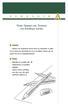 Κ Ε Φ Α Λ Α Ι Ο Α Υλικά, Γραμμές και Τεχνικές στο Ελεύθερο Σχέδιο Σκοπός Σκοπός του κεφαλαίου αυτού είναι να γνωρίσουν οι μαθητές τα υλικά που χρειάζονται για το ελεύθερο σχέδιο και τον τρόπο που θα τα
Κ Ε Φ Α Λ Α Ι Ο Α Υλικά, Γραμμές και Τεχνικές στο Ελεύθερο Σχέδιο Σκοπός Σκοπός του κεφαλαίου αυτού είναι να γνωρίσουν οι μαθητές τα υλικά που χρειάζονται για το ελεύθερο σχέδιο και τον τρόπο που θα τα
ΠΕΡΙΕΧΟΜΕΝΑ ΚΕΦΑΛΑΙΟ 8 «ΑΠΟΤΕΛΕΣΜΑΤΑ»
 ΠΕΡΙΕΧΟΜΕΝΑ I.ΤΟ ΝΕΟ ΑΝΑΒΑΘΜΙΣΜΕΝΟ ΠΕΡΙΒΑΛΛΟΝ ΤΟΥ SCADA Pro 3 II.ΑΝΑΛΥΤΙΚΗ ΠΕΡΙΓΡΑΦΗ ΤΟΥ ΠΕΡΙΒΑΛΛΟΝΤΟΣ ΕΡΓΑΣΙΑΣ 4 1. Αποτελέσματα 4 1.1 Διαγράμματα Παραμορφώσεις 5 1.2 Βοηθητικά 17 2 I. ΤΟ ΝΕΟ ΑΝΑΒΑΘΜΙΣΜΕΝΟ
ΠΕΡΙΕΧΟΜΕΝΑ I.ΤΟ ΝΕΟ ΑΝΑΒΑΘΜΙΣΜΕΝΟ ΠΕΡΙΒΑΛΛΟΝ ΤΟΥ SCADA Pro 3 II.ΑΝΑΛΥΤΙΚΗ ΠΕΡΙΓΡΑΦΗ ΤΟΥ ΠΕΡΙΒΑΛΛΟΝΤΟΣ ΕΡΓΑΣΙΑΣ 4 1. Αποτελέσματα 4 1.1 Διαγράμματα Παραμορφώσεις 5 1.2 Βοηθητικά 17 2 I. ΤΟ ΝΕΟ ΑΝΑΒΑΘΜΙΣΜΕΝΟ
Εικόνα. Τεχνολογία Πολυμέσων και Πολυμεσικές Επικοινωνίες 05-1
 Εικόνα Εισαγωγή Ψηφιακή αναπαράσταση Κωδικοποίηση των χρωμάτων Συσκευές εισόδου και εξόδου Βάθος χρώματος και ανάλυση Συμβολική αναπαράσταση Μετάδοση εικόνας Σύνθεση εικόνας Ανάλυση εικόνας Τεχνολογία
Εικόνα Εισαγωγή Ψηφιακή αναπαράσταση Κωδικοποίηση των χρωμάτων Συσκευές εισόδου και εξόδου Βάθος χρώματος και ανάλυση Συμβολική αναπαράσταση Μετάδοση εικόνας Σύνθεση εικόνας Ανάλυση εικόνας Τεχνολογία
Εμφανίζονται 3 επιλογές με 3 εικονίδια, η «ζωγραφική», η «εισαγωγή» και η «κάμερα».
 Σχεδιάζοντας ένα σκηνικό Το σκηνικό είναι στην ουσία το φόντο που βρίσκεται στην σκηνή μας το οποίο είναι αρχικά λευκό. Το Scratch μας δίνει τη δυνατότητα να εισάγουμε είτε ένα έτοιμο σκηνικό είτε να ζωγραφίσουμε
Σχεδιάζοντας ένα σκηνικό Το σκηνικό είναι στην ουσία το φόντο που βρίσκεται στην σκηνή μας το οποίο είναι αρχικά λευκό. Το Scratch μας δίνει τη δυνατότητα να εισάγουμε είτε ένα έτοιμο σκηνικό είτε να ζωγραφίσουμε
Άσκηση 13 η Ειδικά Εφέ. Στόχος της άσκησης
 Άσκηση 13 η Ειδικά Εφέ Στόχος της άσκησης Στην παρούσα άσκηση θα παρουσιαστεί ένα επιπλέον εφέ φωτισμού, ενώ θα δούμε και πως μπορούμε να τοποθετήσουμε μία κάμερα στη σκηνή μας. Συγκεκριμένα θα προσπαθήσουμε
Άσκηση 13 η Ειδικά Εφέ Στόχος της άσκησης Στην παρούσα άσκηση θα παρουσιαστεί ένα επιπλέον εφέ φωτισμού, ενώ θα δούμε και πως μπορούμε να τοποθετήσουμε μία κάμερα στη σκηνή μας. Συγκεκριμένα θα προσπαθήσουμε
Compact Digital Cameras
 Compact Digital Cameras How-to and tips Φωτογραφική οµάδα «Πολύµορφο» Πάτρα, Ιανουάριος 2012 ηµήτρης Σ. Compact ψηφιακή µηχανή Βασικά πλεονεκτήµατα: 1. Μικρότερο κόστος από τις D-SLR 2. Μικρότερο µέγεθος
Compact Digital Cameras How-to and tips Φωτογραφική οµάδα «Πολύµορφο» Πάτρα, Ιανουάριος 2012 ηµήτρης Σ. Compact ψηφιακή µηχανή Βασικά πλεονεκτήµατα: 1. Μικρότερο κόστος από τις D-SLR 2. Μικρότερο µέγεθος
Εισαγωγή σε οπτική και μικροσκοπία
 Εισαγωγή σε οπτική και μικροσκοπία Eukaryotic cells Microscope Cancer Μικροσκόπια Microscopes Ποια είδη υπάρχουν (και γιατί) Πώς λειτουργούν (βασικές αρχές) Πώς και ποια μικροσκόπια μπορούμε να χρησιμοποιήσουμε
Εισαγωγή σε οπτική και μικροσκοπία Eukaryotic cells Microscope Cancer Μικροσκόπια Microscopes Ποια είδη υπάρχουν (και γιατί) Πώς λειτουργούν (βασικές αρχές) Πώς και ποια μικροσκόπια μπορούμε να χρησιμοποιήσουμε
Έγχρωµο και Ασπρόµαυρο Φως
 Έγχρωµο και Ασπρόµαυρο Φως Χρώµα: κλάδος φυσικής, φυσιολογίας, ψυχολογίας, τέχνης. Αφορά άµεσα τον προγραµµατιστή των γραφικών. Αν αφαιρέσουµε χρωµατικά χαρακτηριστικά, λαµβάνουµε ασπρόµαυρο φως. Μόνο
Έγχρωµο και Ασπρόµαυρο Φως Χρώµα: κλάδος φυσικής, φυσιολογίας, ψυχολογίας, τέχνης. Αφορά άµεσα τον προγραµµατιστή των γραφικών. Αν αφαιρέσουµε χρωµατικά χαρακτηριστικά, λαµβάνουµε ασπρόµαυρο φως. Μόνο
Δημιουργώντας 3D μοντέλα από εικόνες
 Meta Modeling Δημιουργώντας 3D μοντέλα από εικόνες Στην άσκηση αυτή θα εξοικειωθείτε με τη σχεδίαση χαρακτήρων χρησιμοποιώντας τα χαρακτηριστικά Meta Objects του περιβάλλοντος Blender. Τα μετα-αντικείμενα
Meta Modeling Δημιουργώντας 3D μοντέλα από εικόνες Στην άσκηση αυτή θα εξοικειωθείτε με τη σχεδίαση χαρακτήρων χρησιμοποιώντας τα χαρακτηριστικά Meta Objects του περιβάλλοντος Blender. Τα μετα-αντικείμενα
1. Εισαγωγή. 2. Προσοχή! Αντενδείξεις: 1) Παρακαλούμε, μην επιχειρήσετε να ανοίξετε την κάμερα
 Οδηγίες Χρήσης Κάμερα 4 σε 1 1. Εισαγωγή Οι κάμερες Foxtech 4 σε 1 νέας γενιάς συνδυάζουν τα 4 δημοφιλή σήματα κλειστών κυκλωμάτων παρακολούθησης AHD/CVI/TVI/CVBS σε ένα προϊόν, για πλήρη συμβατότητα με
Οδηγίες Χρήσης Κάμερα 4 σε 1 1. Εισαγωγή Οι κάμερες Foxtech 4 σε 1 νέας γενιάς συνδυάζουν τα 4 δημοφιλή σήματα κλειστών κυκλωμάτων παρακολούθησης AHD/CVI/TVI/CVBS σε ένα προϊόν, για πλήρη συμβατότητα με
Πρακτικές συμβουλές κατά την πληκτρολόγηση ., ; :! ( ) " " Άνοιγμα και αποθήκευση εγγράφου Αρχείο, Άνοιγμα. Αρχείο / Αποθήκευση
 Επεξεργαστής κειμένου Word 2003 Πρακτικές συμβουλές κατά την πληκτρολόγηση Για να αλλάξουμε παράγραφο πατάμε Enter. Για να αφήσουμε μία κενή γραμμή, πατάμε μία φορά το Enter. Για να γράψουμε την επόμενη
Επεξεργαστής κειμένου Word 2003 Πρακτικές συμβουλές κατά την πληκτρολόγηση Για να αλλάξουμε παράγραφο πατάμε Enter. Για να αφήσουμε μία κενή γραμμή, πατάμε μία φορά το Enter. Για να γράψουμε την επόμενη
Σπουδές CAD, Πληροφορικής, Οικονομίας, Διοίκησης και D.T.P. με Σύστημα διδασκαλίας facetoface
 Copyright 2012-2015 -SYSTEM- All rights reserved 2/222 ΠΕΡΙΕΧΟΜΕΝΑ FLASH Μάθημα 1: Εισαγωγή στο flash Μάθημα 2: Περιήγηση στο περιβάλλον του flash Μάθημα 3: Πλατό Μάθημα 4: Κανναβος Μάθημα 5: Έλξη Μάθημα
Copyright 2012-2015 -SYSTEM- All rights reserved 2/222 ΠΕΡΙΕΧΟΜΕΝΑ FLASH Μάθημα 1: Εισαγωγή στο flash Μάθημα 2: Περιήγηση στο περιβάλλον του flash Μάθημα 3: Πλατό Μάθημα 4: Κανναβος Μάθημα 5: Έλξη Μάθημα
Εφαρμογές που συνδυάζουν ταυτόχρονα πολλαπλά μέσα : Κί Κείμενο, Εικόνα, Ήχος, Video, Animation. Στα υπερμέσα η πρόσπέλαση της πληροφορίας γίνεται
 Τι είναι Πολυμέσα και τι Υπερμέσα Εφαρμογές που συνδυάζουν ταυτόχρονα πολλαπλά μέσα : Κί Κείμενο, Εικόνα, Ήχος, Video, Animation Στα πολυμέσα η προσπέλαση της πληροφορίας γίνεται με γραμμικό τρόπο (προκαθορισμένη
Τι είναι Πολυμέσα και τι Υπερμέσα Εφαρμογές που συνδυάζουν ταυτόχρονα πολλαπλά μέσα : Κί Κείμενο, Εικόνα, Ήχος, Video, Animation Στα πολυμέσα η προσπέλαση της πληροφορίας γίνεται με γραμμικό τρόπο (προκαθορισμένη
Κάιρο - Μελέτη περίπτωσης
 Κάιρο - Μελέτη περίπτωσης Στις ασκήσεις που ακολουθούν θα χρησιμοποιήσετε δορυφορικές εικόνες που παρουσιάζουν τους πόρους της πόλης. Εικόνα φυσικών χρωμάτων «Κάιρο». Για να κάνετε λήψη των απαιτούμενων
Κάιρο - Μελέτη περίπτωσης Στις ασκήσεις που ακολουθούν θα χρησιμοποιήσετε δορυφορικές εικόνες που παρουσιάζουν τους πόρους της πόλης. Εικόνα φυσικών χρωμάτων «Κάιρο». Για να κάνετε λήψη των απαιτούμενων
Δημιουργική Φωτογράφηση
 Φωτογραφική Ομάδα «Πολύμορφο» 2η Παρουσίαση: Δημιουργική Φωτογράφηση Πάτρα, Νοέμβρης 2010 Σύνοψη Παρουσίαση 1η: Βασικοί κανόνες αισθητικής στη φωτογραφία. Παρουσίαση 2η: Τεχνικές Δημιουργικής Φωτογράφησης.
Φωτογραφική Ομάδα «Πολύμορφο» 2η Παρουσίαση: Δημιουργική Φωτογράφηση Πάτρα, Νοέμβρης 2010 Σύνοψη Παρουσίαση 1η: Βασικοί κανόνες αισθητικής στη φωτογραφία. Παρουσίαση 2η: Τεχνικές Δημιουργικής Φωτογράφησης.
ΕΡΓΑΣΤΗΡΙΟ 2 ΗΛΕΚΤΡΟΜΑΓΝΗΤΙΚΗ ΑΚΤΙΝΟΒΟΛΙΑ
 ΕΡΓΑΣΤΗΡΙΟ 2 ΗΛΕΚΤΡΟΜΑΓΝΗΤΙΚΗ ΑΚΤΙΝΟΒΟΛΙΑ 1. Εισαγωγή. Η ενέργεια, όπως είναι γνωστό από τη φυσική, διαδίδεται με τρεις τρόπους: Α) δι' αγωγής Β) δια μεταφοράς Γ) δι'ακτινοβολίας Ο τελευταίος τρόπος διάδοσης
ΕΡΓΑΣΤΗΡΙΟ 2 ΗΛΕΚΤΡΟΜΑΓΝΗΤΙΚΗ ΑΚΤΙΝΟΒΟΛΙΑ 1. Εισαγωγή. Η ενέργεια, όπως είναι γνωστό από τη φυσική, διαδίδεται με τρεις τρόπους: Α) δι' αγωγής Β) δια μεταφοράς Γ) δι'ακτινοβολίας Ο τελευταίος τρόπος διάδοσης
Γεωργάκης Αριστείδης ΠΕ20
 1 Εκκίνηση για πρώτη φορά Όπως συμβαίνει και με τις υπόλοιπες εφαρμογές του OpenOffice, έτσι και το Impress μπορούμε να το εκκινήσουμε μέσω της συντόμευσης που εγκαθίσταται αυτόματα στην επιφάνεια εργασίας
1 Εκκίνηση για πρώτη φορά Όπως συμβαίνει και με τις υπόλοιπες εφαρμογές του OpenOffice, έτσι και το Impress μπορούμε να το εκκινήσουμε μέσω της συντόμευσης που εγκαθίσταται αυτόματα στην επιφάνεια εργασίας
ΖΗΚΟΣ ΝΙΚΟΣ ΠΑΛΟΥΜΠΙΩΤΗΣ ΒΑΓΓΕΛΗΣ ΤΡΙΓΚΑΣ ΝΙΚΟΣ
 ΖΗΚΟΣ ΝΙΚΟΣ ΠΑΛΟΥΜΠΙΩΤΗΣ ΒΑΓΓΕΛΗΣ ΤΡΙΓΚΑΣ ΝΙΚΟΣ Φυσικά φαινόμενα και τεχνολογία Το λευκό φως Το ουράνιο τόξο Το πολικό σέλας Το χρώμα του ουρανού Το ηλιοβασίλεμα Οι επιγραφές ΝΕΟΝ Το χρώμα στους υπολογιστές
ΖΗΚΟΣ ΝΙΚΟΣ ΠΑΛΟΥΜΠΙΩΤΗΣ ΒΑΓΓΕΛΗΣ ΤΡΙΓΚΑΣ ΝΙΚΟΣ Φυσικά φαινόμενα και τεχνολογία Το λευκό φως Το ουράνιο τόξο Το πολικό σέλας Το χρώμα του ουρανού Το ηλιοβασίλεμα Οι επιγραφές ΝΕΟΝ Το χρώμα στους υπολογιστές
Ανάλυση εικόνων DSLR με το πρόγραμμα IRIS
 Δεκέμβριος 2014: Θεματικός Μήνας Μεταβλητών Άστρων Μαραβέλιας Γρηγόρης Ανάλυση εικόνων DSLR με το πρόγραμμα IRIS v1.0 Πηγές Το υλικό προέρχεται από τις ακόλουθες πηγές (τις οποίες μπορείτε να συμβουλευτείτε
Δεκέμβριος 2014: Θεματικός Μήνας Μεταβλητών Άστρων Μαραβέλιας Γρηγόρης Ανάλυση εικόνων DSLR με το πρόγραμμα IRIS v1.0 Πηγές Το υλικό προέρχεται από τις ακόλουθες πηγές (τις οποίες μπορείτε να συμβουλευτείτε
Ευ ομή. Εγχειρίδιο χρήσης του περιβάλλοντος LT125-dp
 Ευ ομή Εγχειρίδιο χρήσης του περιβάλλοντος LT125-dp Περιεχόμενα 1. Χειρισμός του περιβάλλοντος LT125-dp Εγκατάσταση & Τρέξιμο Χειρισμός της ψηφιακής εφαρμογής Πλοήγηση στο περιεχόμενο Αλλαγή του μεγέθους
Ευ ομή Εγχειρίδιο χρήσης του περιβάλλοντος LT125-dp Περιεχόμενα 1. Χειρισμός του περιβάλλοντος LT125-dp Εγκατάσταση & Τρέξιμο Χειρισμός της ψηφιακής εφαρμογής Πλοήγηση στο περιεχόμενο Αλλαγή του μεγέθους
Επίπεδο 3: καταχώρηση κάδων ανακύκλωσης με πλήρη ποσοτικά και ποιοτικά στοιχείων και οργανικοί κάδοι
 Σύντομη βοήθεια για την ειδική εφαρμογή HERRCO Η ενότητα αυτή περιλαμβάνει μερικά βασικά στοιχεία για το χειρισμό των ειδικών λειτουργιών που αναπτύχθηκαν αποκλειστικά για την καταγραφή των κάδων ανακύκλωσης
Σύντομη βοήθεια για την ειδική εφαρμογή HERRCO Η ενότητα αυτή περιλαμβάνει μερικά βασικά στοιχεία για το χειρισμό των ειδικών λειτουργιών που αναπτύχθηκαν αποκλειστικά για την καταγραφή των κάδων ανακύκλωσης
ΑΡΧΕΣ ΤΗΛΕΠΙΣΚΟΠΗΣΗΣ (Y2204) Βασιλάκης Εμμανουήλ Επίκ. Καθηγητής Τηλεανίχνευσης
 ΑΡΧΕΣ ΤΗΛΕΠΙΣΚΟΠΗΣΗΣ (Y2204) Βασιλάκης Εμμανουήλ Επίκ. Καθηγητής Τηλεανίχνευσης ΘΕΜΑΤΑ Τι είναι τηλεπισκόπηση Ιστορική εξέλιξη Συστήματα παρατήρησης της Γης Στοιχεία Ηλεκτρο-Μαγνητικής Ακτινοβολίας Διακριτική
ΑΡΧΕΣ ΤΗΛΕΠΙΣΚΟΠΗΣΗΣ (Y2204) Βασιλάκης Εμμανουήλ Επίκ. Καθηγητής Τηλεανίχνευσης ΘΕΜΑΤΑ Τι είναι τηλεπισκόπηση Ιστορική εξέλιξη Συστήματα παρατήρησης της Γης Στοιχεία Ηλεκτρο-Μαγνητικής Ακτινοβολίας Διακριτική
ιαµόρφωση σελίδας Προεπισκόπηση Εκτύπωση
 ιαµόρφωση σελίδας Προεπισκόπηση Εκτύπωση Η µορφοποίηση των σελίδων ενός εγγράφου Πριν ξεκινήσετε να δηµιουργείτε ένα έγγραφο, είναι χρήσιµο να έχετε σχεδιάσει ή να έχετε κατά νου πώς περίπου θέλετε να
ιαµόρφωση σελίδας Προεπισκόπηση Εκτύπωση Η µορφοποίηση των σελίδων ενός εγγράφου Πριν ξεκινήσετε να δηµιουργείτε ένα έγγραφο, είναι χρήσιµο να έχετε σχεδιάσει ή να έχετε κατά νου πώς περίπου θέλετε να
Αρκετές φορές θα έχεις τυφλώσει τους φίλους σου με τον ήλιο. Μπορείς να εξηγήσεις:
 ΠΑΡ. 7.1: ΑΝΑΚΛΑΣΗ ΤΟΥ ΦΩΤΟΣ ΣΤΌΧΟΙ: Θα πρέπει ο μαθητής: 1) Να διακρίνει το φαινόμενο της ανάκλασης και της διάθλασης στη διαχωριστική επιφάνεια ενός υγρού από τον αέρα και να συνδέσοει το φαινόμενο με
ΠΑΡ. 7.1: ΑΝΑΚΛΑΣΗ ΤΟΥ ΦΩΤΟΣ ΣΤΌΧΟΙ: Θα πρέπει ο μαθητής: 1) Να διακρίνει το φαινόμενο της ανάκλασης και της διάθλασης στη διαχωριστική επιφάνεια ενός υγρού από τον αέρα και να συνδέσοει το φαινόμενο με
Οδηγίες για το CABRI - GEOMETRY II Μωυσιάδης Πολυχρόνης - Δόρτσιος Κώστας
 Οδηγίες για το CABRI - GEOMETRY II Μωυσιάδης Πολυχρόνης - Δόρτσιος Κώστας Εκτελώντας το πρόγραμμα παίρνουμε ένα παράθυρο εργασίας Γεωμετρικών εφαρμογών. Τα βασικά κουμπιά και τα μενού έχουν την παρακάτω
Οδηγίες για το CABRI - GEOMETRY II Μωυσιάδης Πολυχρόνης - Δόρτσιος Κώστας Εκτελώντας το πρόγραμμα παίρνουμε ένα παράθυρο εργασίας Γεωμετρικών εφαρμογών. Τα βασικά κουμπιά και τα μενού έχουν την παρακάτω
ΦΩΤΟΓΡΑΦΙΖΩ ΤΑ ΑΣΤΕΡΙΑ
 ΦΩΤΟΓΡΑΦΙΖΩ ΤΑ ΑΣΤΕΡΙΑ Γαλαξίας(Milky way)& Star trail ΠΑΡΟΥΣΙΑΣΕΙ: ΠΑΝΤΕΛΗΣ ΝΙΚΟΛΑΙΔΗΣ Α ΜΕΡΟΣ Τι είναι ο Γαλαξίας. Πως εντοπίζουμε τον Γαλαξία. Ποιες μέρες και ώρες μπορούμε να φωτογραφίσουμε. Τι πρέπει
ΦΩΤΟΓΡΑΦΙΖΩ ΤΑ ΑΣΤΕΡΙΑ Γαλαξίας(Milky way)& Star trail ΠΑΡΟΥΣΙΑΣΕΙ: ΠΑΝΤΕΛΗΣ ΝΙΚΟΛΑΙΔΗΣ Α ΜΕΡΟΣ Τι είναι ο Γαλαξίας. Πως εντοπίζουμε τον Γαλαξία. Ποιες μέρες και ώρες μπορούμε να φωτογραφίσουμε. Τι πρέπει
Για να δημιουργήσετε το σχήμα του πιονιού, χρειάζεται να φορτώσετε μια σχετική εικόνα στην άποψη και να την ιχνηλατήσετε.
 Άσκηση 3 η 2Δ Σχήματα Καμπύλες II Στόχος της άσκησης Στην παρούσα άσκηση θα δούμε πως μπορούμε να δημιουργούμε τρισδιάστατα αντικείμενα, ξεκινώντας από τη σχεδίαση του περιγράμματός τους, με τη βοήθεια
Άσκηση 3 η 2Δ Σχήματα Καμπύλες II Στόχος της άσκησης Στην παρούσα άσκηση θα δούμε πως μπορούμε να δημιουργούμε τρισδιάστατα αντικείμενα, ξεκινώντας από τη σχεδίαση του περιγράμματός τους, με τη βοήθεια
ΤΕΧΝΙΚΕΣ ΠΡΟ ΙΑΓΡΑΦΕΣ ΦΩΤΟΓΡΑΦΙΑΣ ΓΙΑ ΤΑ ΝΕΑ ΕΛΛΗΝΙΚΑ ΙΑΒΑΤΗΡΙΑ
 ΤΕΧΝΙΚΕΣ ΠΡΟ ΙΑΓΡΑΦΕΣ ΦΩΤΟΓΡΑΦΙΑΣ ΓΙΑ ΤΑ ΝΕΑ ΕΛΛΗΝΙΚΑ ΙΑΒΑΤΗΡΙΑ Μαζί με την αίτηση έκδοσης διαβατηρίου πρέπει να υποβάλλεται μία (1) πρόσφατη φωτογραφία. Οι φωτογραφίες των αιτουμένων διαβατήριο πρέπει
ΤΕΧΝΙΚΕΣ ΠΡΟ ΙΑΓΡΑΦΕΣ ΦΩΤΟΓΡΑΦΙΑΣ ΓΙΑ ΤΑ ΝΕΑ ΕΛΛΗΝΙΚΑ ΙΑΒΑΤΗΡΙΑ Μαζί με την αίτηση έκδοσης διαβατηρίου πρέπει να υποβάλλεται μία (1) πρόσφατη φωτογραφία. Οι φωτογραφίες των αιτουμένων διαβατήριο πρέπει
ΕΡΓΑΛΕΙΑ ΚΑΤΑΣΚΕΥΗΣ ΠΑΙΧΝΙΔΙΩΝ: Εργασία με το λογισμικό Valve Editor
 Στην άσκηση αυτή θα δούμε πώς μπορούμε να δημιουργήσουμε ένα χάρτη/πίστα και να ενσωματώσουμε βασική λειτουργικότητα, χρησιμοποιώντας το λογισμικό Valve Editor. Ας ξεκινήσουμε λοιπόν! 1. Δημιουργήστε ένα
Στην άσκηση αυτή θα δούμε πώς μπορούμε να δημιουργήσουμε ένα χάρτη/πίστα και να ενσωματώσουμε βασική λειτουργικότητα, χρησιμοποιώντας το λογισμικό Valve Editor. Ας ξεκινήσουμε λοιπόν! 1. Δημιουργήστε ένα
Εγχειρίδιο Χρήσης ❽ Αποτελέσματα
 Εγχειρίδιο Χρήσης ❽ Αποτελέσματα 2 ΠΕΡΙΕΧΟΜΕΝΑ I. ΤΟ ΝΕΟ ΑΝΑΒΑΘΜΙΣΜΕΝΟ ΠΕΡΙΒΑΛΛΟΝ ΤΟΥ SCADA Pro 4 1. ΕΝΟΤΗΤΕΣ 5 1.1 Αποτελέσματα 5 I. Διαγράμματα Παραμορφώσεις 6 I. Βοηθητικά 12 3 I. ΤΟ ΝΕΟ ΑΝΑΒΑΘΜΙΣΜΕΝΟ
Εγχειρίδιο Χρήσης ❽ Αποτελέσματα 2 ΠΕΡΙΕΧΟΜΕΝΑ I. ΤΟ ΝΕΟ ΑΝΑΒΑΘΜΙΣΜΕΝΟ ΠΕΡΙΒΑΛΛΟΝ ΤΟΥ SCADA Pro 4 1. ΕΝΟΤΗΤΕΣ 5 1.1 Αποτελέσματα 5 I. Διαγράμματα Παραμορφώσεις 6 I. Βοηθητικά 12 3 I. ΤΟ ΝΕΟ ΑΝΑΒΑΘΜΙΣΜΕΝΟ
Μεταφορά Ενέργειας με Ακτινοβολία
 ΠΕΡΙΒΑΛΛΟΝΤΙΚΗ ΕΠΙΣΤΗΜΗ - ΕΡΓΑΣΤΗΡΙΟ Εργαστηριακή Άσκηση: Μεταφορά Ενέργειας με Ακτινοβολία Σκοπός της Εργαστηριακής Άσκησης: Να προσδιοριστεί ο τρόπος με τον οποίο μεταλλικά κουτιά με επιφάνειες διαφορετικού
ΠΕΡΙΒΑΛΛΟΝΤΙΚΗ ΕΠΙΣΤΗΜΗ - ΕΡΓΑΣΤΗΡΙΟ Εργαστηριακή Άσκηση: Μεταφορά Ενέργειας με Ακτινοβολία Σκοπός της Εργαστηριακής Άσκησης: Να προσδιοριστεί ο τρόπος με τον οποίο μεταλλικά κουτιά με επιφάνειες διαφορετικού
Microsoft PowerPoint 2010 Πανεπιστήμιο Κύπρου
 Microsoft PowerPoint 2010 Πανεπιστήμιο Κύπρου Ιούλιος 2017 Copyright 2017 Πανεπιστήμιο Κύπρου. Όλα τα πνευματικά δικαιώματα κατοχυρωμένα. Δημιουργός: Λευτέρης Γ. Ζαχαρία Πίνακας Περιεχομένων 1. Εισαγωγή....
Microsoft PowerPoint 2010 Πανεπιστήμιο Κύπρου Ιούλιος 2017 Copyright 2017 Πανεπιστήμιο Κύπρου. Όλα τα πνευματικά δικαιώματα κατοχυρωμένα. Δημιουργός: Λευτέρης Γ. Ζαχαρία Πίνακας Περιεχομένων 1. Εισαγωγή....
Γνωστική Ψυχολογία Ι (ΨΧ32)
 Γνωστική Ψυχολογία Ι (ΨΧ32) Διάλεξη 6 Μηχανισμοί επεξεργασίας οπτικού σήματος Οι άλλες αισθήσεις Πέτρος Ρούσσος Η αντιληπτική πλάνη του πλέγματος Hermann 1 Πλάγια αναστολή Η πλάγια αναστολή (lateral inhibition)
Γνωστική Ψυχολογία Ι (ΨΧ32) Διάλεξη 6 Μηχανισμοί επεξεργασίας οπτικού σήματος Οι άλλες αισθήσεις Πέτρος Ρούσσος Η αντιληπτική πλάνη του πλέγματος Hermann 1 Πλάγια αναστολή Η πλάγια αναστολή (lateral inhibition)
Σχετική κίνηση αντικειμένων
 Σχετική κίνηση αντικειμένων Πως θα μπορούσε να κινηθεί ένας χαρακτήρας προς την έξοδο ενός λαβύρινθου; Πως θα μπορούσε το αυτοκινητάκι μας να κινείται μέσα στην πίστα; Πως θα μπορούσαμε να αναπαραστήσουμε
Σχετική κίνηση αντικειμένων Πως θα μπορούσε να κινηθεί ένας χαρακτήρας προς την έξοδο ενός λαβύρινθου; Πως θα μπορούσε το αυτοκινητάκι μας να κινείται μέσα στην πίστα; Πως θα μπορούσαμε να αναπαραστήσουμε
Ψηφιοποίηση και Ψηφιακή Επεξεργασία Εικόνας
 Ανοικτά Ακαδημαϊκά Μαθήματα στο ΤΕΙ Ιονίων Νήσων Ψηφιοποίηση και Ψηφιακή Επεξεργασία Εικόνας Ενότητα 10: Εισαγωγή στην επεξεργασία εικόνας Το περιεχόμενο του μαθήματος διατίθεται με άδεια Creative Commons
Ανοικτά Ακαδημαϊκά Μαθήματα στο ΤΕΙ Ιονίων Νήσων Ψηφιοποίηση και Ψηφιακή Επεξεργασία Εικόνας Ενότητα 10: Εισαγωγή στην επεξεργασία εικόνας Το περιεχόμενο του μαθήματος διατίθεται με άδεια Creative Commons
Σημειώσεις στο PowerPoint
 Σημειώσεις στο PowerPoint Τι είναι το PowerPoint; Το PowerPoint 2010 είναι μια οπτική και γραφική εφαρμογή που χρησιμοποιείται κυρίως για τη δημιουργία παρουσιάσεων. Με το PowerPoint, μπορείτε να δημιουργήσετε
Σημειώσεις στο PowerPoint Τι είναι το PowerPoint; Το PowerPoint 2010 είναι μια οπτική και γραφική εφαρμογή που χρησιμοποιείται κυρίως για τη δημιουργία παρουσιάσεων. Με το PowerPoint, μπορείτε να δημιουργήσετε
Το παράθυρο αυτό ενεργοποιείται με το κουμπί που βρίσκεται στην Βασική γραμμή εργαλείων (Toolbar) με την παρακάτω μορφή εικονιδίου
 ΤΗΛΙΓΑΔΗΣ ΚΩΝΣΤΑΝΤΙΝΟΣ Email: gustil@yahoo.com Material Editor (Παλέτα κατασκευής υλικών). Σε αυτό το σεμινάριο θα ασχοληθούμε με την κατασκευή υλικών και την εφαρμογή αυτών στα αντικείμενα της σκηνής.
ΤΗΛΙΓΑΔΗΣ ΚΩΝΣΤΑΝΤΙΝΟΣ Email: gustil@yahoo.com Material Editor (Παλέτα κατασκευής υλικών). Σε αυτό το σεμινάριο θα ασχοληθούμε με την κατασκευή υλικών και την εφαρμογή αυτών στα αντικείμενα της σκηνής.
Προγραμματισμός Διαδικτύου
 Πανεπιστήμιο Δυτικής Μακεδονίας Τμήμα Μηχανικών Πληροφορικής & Τηλεπικοινωνιών Προγραμματισμός Διαδικτύου Δρ. Μηνάς Δασυγένης mdasygenis@uowm.gr Τμήμα της παρουσίασης δημιουργήθηκε από τον κ. Παναγιώτη
Πανεπιστήμιο Δυτικής Μακεδονίας Τμήμα Μηχανικών Πληροφορικής & Τηλεπικοινωνιών Προγραμματισμός Διαδικτύου Δρ. Μηνάς Δασυγένης mdasygenis@uowm.gr Τμήμα της παρουσίασης δημιουργήθηκε από τον κ. Παναγιώτη
Η εργασία που επέλεξες θα σου δώσει τη δυνατότητα να συνεργαστείς με συμμαθητές σου και να σχεδιάσετε μια εικονική εκδρομή με το Google Earth.
 Μια εικονική εκδρομή με το Google Earth Αγαπητέ μαθητή, Η εργασία που επέλεξες θα σου δώσει τη δυνατότητα να συνεργαστείς με συμμαθητές σου και να σχεδιάσετε μια εικονική εκδρομή με το Google Earth. Εσύ
Μια εικονική εκδρομή με το Google Earth Αγαπητέ μαθητή, Η εργασία που επέλεξες θα σου δώσει τη δυνατότητα να συνεργαστείς με συμμαθητές σου και να σχεδιάσετε μια εικονική εκδρομή με το Google Earth. Εσύ
ΔΙΑΣΚΕΔΑΣΜΟΣ ΤΟ Η/Μ ΦΑΣΜΑ
 ΔΙΑΣΚΕΔΑΣΜΟΣ ΤΟ Η/Μ ΦΑΣΜΑ ΠΑΡΟΥΣΙΑΣΗ ΒΑΣΙΣΜΕΝΗ ΣΤΗΝ ΥΛΗ ΤΗΣ ΦΥΣΙΚΗΣ ΤΗΣ ΓΕΝΙΚΗΣ ΠΑΙΔΕΙΑΣ Γ ΛΥΚΕΙΟΥ ΕΚΔΟΣΗ 1 ΣΥΓΓΡΑΦΗ : Χ. ΦΑΝΙΔΗΣ -CDFAN@SCH.GR ΠΕΙΡΑΜΑΤΙΚΟ ΛΥΚΕΙΟ ΕΥΑΓΓΕΛΙΚΗΣ ΣΧΟΛΗΣ ΣΜΥΡΝΗΣ 1 ΔΙΑΣΚΕΔΑΣΜΟΣ
ΔΙΑΣΚΕΔΑΣΜΟΣ ΤΟ Η/Μ ΦΑΣΜΑ ΠΑΡΟΥΣΙΑΣΗ ΒΑΣΙΣΜΕΝΗ ΣΤΗΝ ΥΛΗ ΤΗΣ ΦΥΣΙΚΗΣ ΤΗΣ ΓΕΝΙΚΗΣ ΠΑΙΔΕΙΑΣ Γ ΛΥΚΕΙΟΥ ΕΚΔΟΣΗ 1 ΣΥΓΓΡΑΦΗ : Χ. ΦΑΝΙΔΗΣ -CDFAN@SCH.GR ΠΕΙΡΑΜΑΤΙΚΟ ΛΥΚΕΙΟ ΕΥΑΓΓΕΛΙΚΗΣ ΣΧΟΛΗΣ ΣΜΥΡΝΗΣ 1 ΔΙΑΣΚΕΔΑΣΜΟΣ
Για να δηµιουργήσετε το σχήµα ενός πιονιού από σκάκι, χρειάζεται να φορτώσετε µια σχετική εικόνα στην άποψη (viewport) και να την ιχνηλατήσετε.
 Άσκηση 3η 2Δ Σχήµατα Καµπύλες II Στόχος της άσκησης Στην παρούσα άσκηση θα δούµε πως µπορούµε να δηµιουργούµε τρισδιάστατα αντικείµενα, ξεκινώντας από τη σχεδίαση του περιγράµµατός τους, µε τη βοήθεια
Άσκηση 3η 2Δ Σχήµατα Καµπύλες II Στόχος της άσκησης Στην παρούσα άσκηση θα δούµε πως µπορούµε να δηµιουργούµε τρισδιάστατα αντικείµενα, ξεκινώντας από τη σχεδίαση του περιγράµµατός τους, µε τη βοήθεια
